Page 1
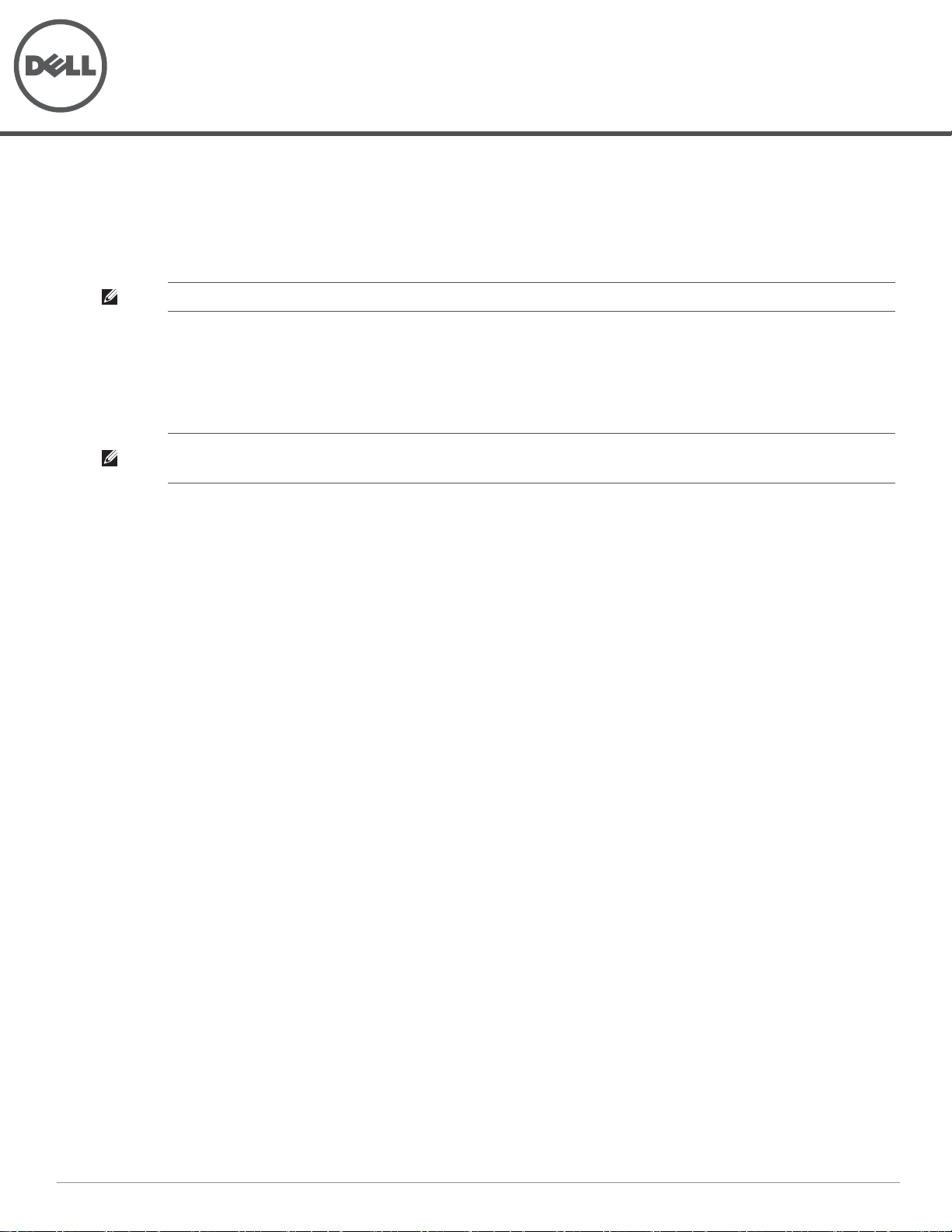
Dell PowerConnect W-IAP175 실외 Instant 액세스 포인트
설치 안내서
Dell PowerConnect W-IAP175는 회복성 있고 환경에 강하며 실외에서 사용하는 이중 무선 및 이중 대역 IEEE
802.11 a/b/g/n 무선 액세스 포인트입니다. 이 실외 액세스 포인트는 Dell의 종합적인 무선 네트워크 솔루션 제
품의 하나입니다.
참고: W-IAP175에는 Instant 3.0 이상이 필요합니다.
세 가지 버전의 W-IAP175가 있는데 크게는 전원을 수용하는 방법에 따라 다릅니다.
W-IAP175P: PoE+ 전원형(802.3at)
W-IAP175AC: AC 전원형(100-240 V AC)
참고: W-IAP175AC는 IEEE 802.3af 표준을 준수하는 자체의 이더넷을 통해 전원을 공급함으로써 전원 공급 장비(PSE) 장치
기능을 할 수 있습니다.
안내서 개요
3페이지의 “W-IAP175 하드웨어 개요”에서는 W-IAP175의 세 모델에 대한 자세한 하드웨어 개요를 제공
합니다.
7페이지의 “실외 설계 및 배치 고려 사항”에서는 실외 무선 네트워크를 배치할 때 주요 질문 사항 및 고려
할 항목을 제공합니다.
11페이지의 “안테나 설치”에서는 안테나를 설치하는 방법을 설명합니다.
12페이지의 “커넥터 방수 처리”에서는 AP 커넥터의 방수 처리 지침을 제공합니다.
19페이지의 “W-IAP175 설치”에서는 W-IAP175의 성공적 설치와 배치를 위한 여러 단계의 프로세스를 설
명합니다.
29페이지의 “안전 및 규정 준수”에서는 안전 및 규제 준수 정보의 개요를 제공합니다.
W-IAP175 작동
무선 액세스 포인트(IEEE 802.11 a/b/g/n)
무선 에어 모니터(IEEE 802.11 a/b/g/n)
엔터프라이즈 메시 포인트
엔터프라이즈 메시 포털
프로토콜 독립적인 네트워킹 기능
W-IAP175P: IEEE 802.3at 이더넷 전원 장치+(PoE+) 호환
W-IAP175AC: IEEE 802.3af 전원 공급 장비(PSE) 장치
0511155-KO-02 | 2012년 10월 1
Page 2
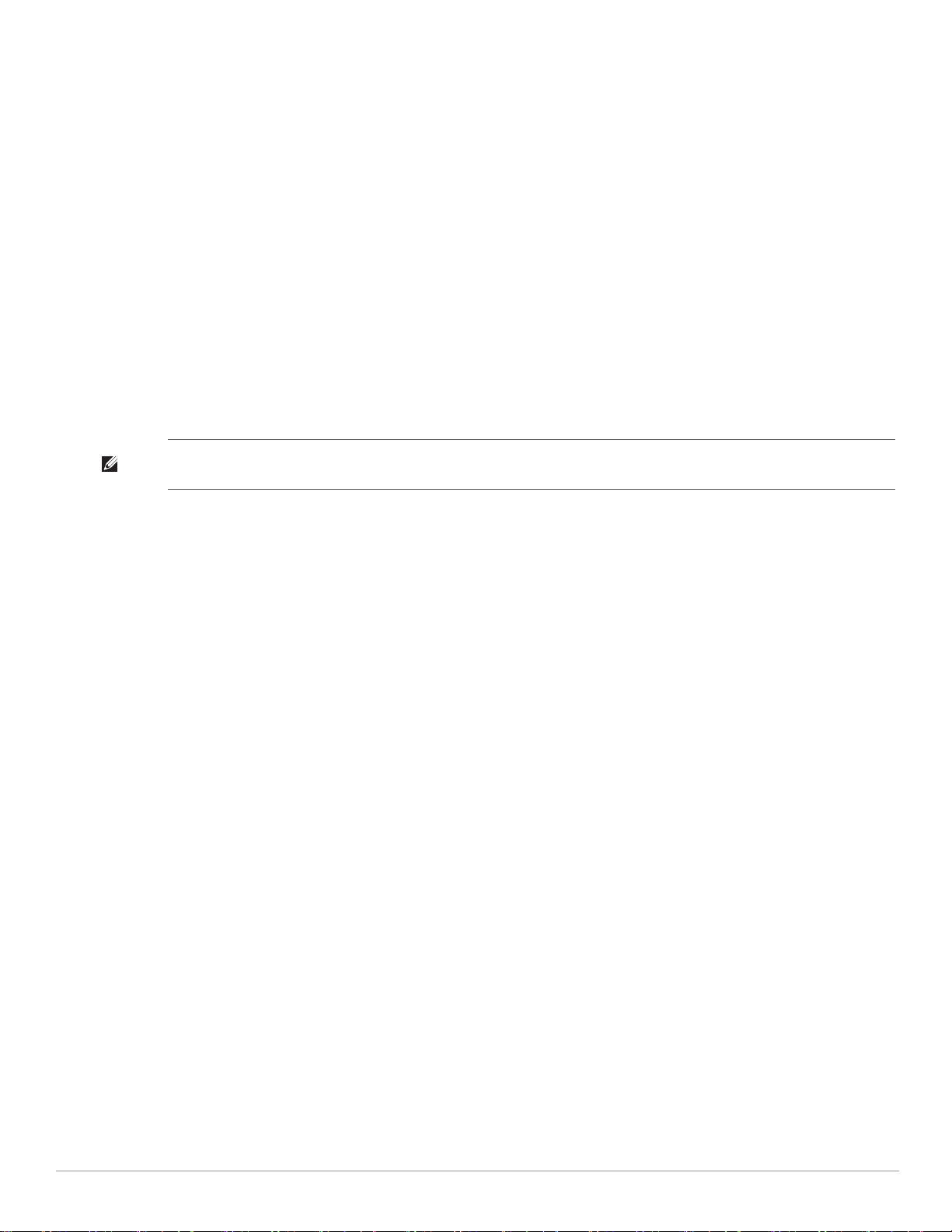
패키지 내용물
W-IAP175 액세스 포인트
W-IAP175 장착 브래킷
솔라 실드
기둥 앵커 2개
M4 x 16 볼트, 평와셔 및 스프링 와셔 4개(볼트는 솔라 실드에 부착되어 있음)
M6 x 30 볼트, 평와셔 및 스프링 와셔 2개
M4 x 12 볼트, 외치형 와셔 및 OT 구리 러그 1개
M8 x 110 볼트, 평와셔, 스프링 와셔 및 너트 4개
미사용 안테나 인터페이스에 사용할 금속 방수 캡 2개
플라스틱 RJ-45 커넥터가 있는 RJ-45 커넥터 키트(W-IAP175P 전용)
금속 RJ-45 커넥터가 있는 RJ-45 커넥터 키트(W-IAP175AC 전용)
USB 콘솔 케이블
설치 안내서
참고: 잘못되었거나 누락되었거나 손상된 부분이 있는 경우 공급업체에 알려 주십시오. 가능하면 원래 포장 재료뿐만 아
니라 상자도 보관해 두십시오. 필요한 경우 이를 사용하여 장치를 다시 포장하고 공급업체에 반환하십시오.
2 Dell PowerConnect W-IAP175 실외 Instant 액세스 포인트 | 설치 안내서
Page 3

W-IAP175 하드웨어 개요
2
1
3
4
8
7
6
5
다음 절에서는 W-IAP175의 하드웨어 기능에 대해 설명합니다.
그림 1 W-IAP175
개요
(W-IAP175P
표시
)
1
안테나 인터페이스(Radio 1)
2
USB 콘솔 인터페이스
3
예비용(W-IAP175P) 또는
전원 인터페이스(W-IAP175AC)
4
안테나 인터페이스(Radio 0)
안테나 인터페이스
W-IAP175에는 실외 정격의 외장형 안테나를 사용해야 합니다. 필요한 주파수 대역(2.4GHz 또는 5GHz)과
5
안테나 인터페이스(Radio 0)
6
안테나 인터페이스(Radio 1)
7
이더넷 인터페이스(PoE)
8
접지 지점
요구하는 유효 범위 패턴을 지원하는 올바른 안테나 유형을 선택합니다.
W-IAP175에는 상단에 2개, 하단에 2개씩 4개의 암 N형 안테나 인터페이스가 있습니다. 인터페이스는 다양
한 쌍으로 그룹화됩니다. 한 쌍은 R0(Radio 0), 다른 쌍은 R1(Radio 1)과 같이 표시됩니다. R0은 5GHz 주파수
밴드, R1은 2.4GHz 무선 밴드를 지원합니다.
Dell PowerConnect W-IAP175 실외 Instant 액세스 포인트 | 설치 안내서 3
Page 4
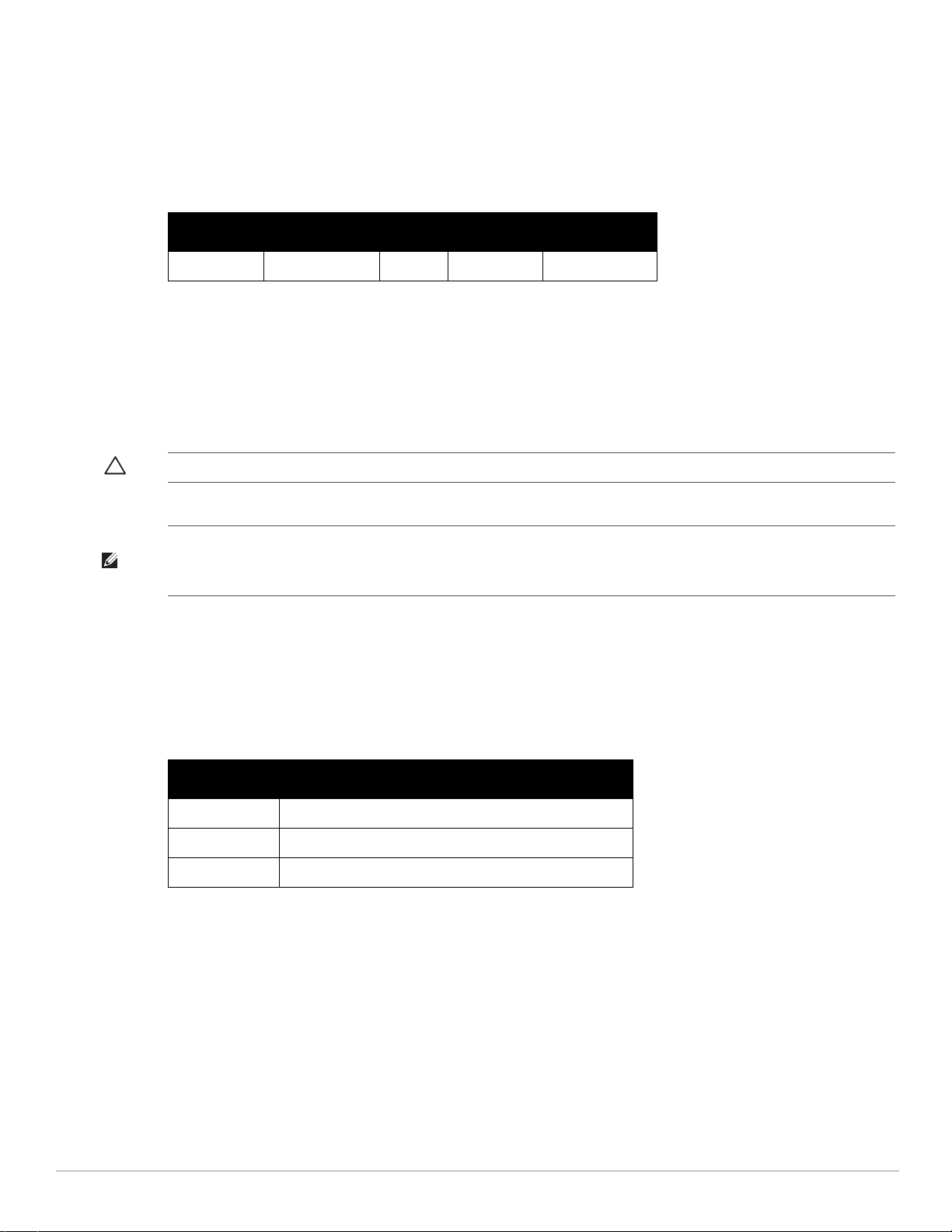
USB 콘솔 인터페이스
터미널 연결을 위해 USB 콘솔 포트가 제공되므로 직접 로컬 관리가 가능합니다. 포함된 USB 콘솔 케이블을
사용하여 AP에 연결하십시오. USB-UART 어댑터에 필요한 드라이버는 download.dell-pcw.com의 Tools &
Resources에서 다운로드할 수 있습니다.
터미널 액세스에 다음 설정을 사용하십시오.
표 1
콘솔 설정
전송 속도 데이터 비트 패리티 정지 비트 흐름 제어
9600 8
없음
1
없음
전원 인터페이스
W-IAP175에 사용되는 전원 인터페이스 유형은 구매한 모델에 따라 다릅니다.
W-IAP175P: 이 버전은 PoE+(802.3at)로만 전원을 제공받으므로 전원 인터페이스가 포함되어 있지 않습
니다.
W-IAP175AC: AC 전원 커넥터 1개
주의: DC 전원 케이블을 W-IAP175AC에 연결하지 마십시오.
참고: W-IAP175에는 전원 케이블이 함께 제공되지 않으므로 액세서리를 구입하거나 별도로 주문해야 합니다. 전체 전원
케이블 외에, Dell에서는 옥외용 정격 AC 커넥터 키트도 제공하므로 호환 전원 케이블을 W-IAP175에 연결하는 데 사용할
수 있습니다.
AC 전원 연결
W-IAP175AC에는 장치를 AC 전원에 연결하는 두 가지 방법이 있습니다. 두 가지 종류의 전원 코드를 제공되
며, 표준 제공품을 사용하여 설치할 수 없을 경우 사용자가 스스로 조립할 수 있는 커넥터 하나가 제공됩니다.
다음은 해당 옵션에 따라 적용할 수 있는 SKU입니다.
표 2
전원 공급 옵션용
SKU
부품 번호 설명
CBL-AC-NA
CBL-AC-INTL
CKIT-AC-M
NA와 INTL 부품의 차이는 컨덕터의 색상 코드입니다.
북미용 케이블은 검은색(활성), 흰색(중성) 및 녹색(접지)을 사용합니다.
INTL 부품은 국제 도식, 즉 갈색(활성), 파란색(중성) 및 노란색/녹색(접지)을 따릅니다.
방수 AC 전원 케이블(5m), 북미 버전
방수 AC 전원 케이블(5m), 국제(EU) 버전
AC 전원 인터페이스용 방수 커넥터 키트
이더넷 인터페이스
W-IAP175에는 유선 네트워크 연결을 위한 10/100/1000Base-T 기가비트 이더넷 포트가 장착되어 있습니다.
W-IAP175P에서 이 포트는 IEEE 802.3at 이더넷 전원 장치(PoE)를 지원하며, PoE 미드스팬 인젝터와 같은 전
원 공급 장비(PSE) 장치의 표준 정의 전원형 장치(PD)로 48VDC를 공급받습니다. 거꾸로 W-IAP175AC는
PSE 장치 역할을 수행하여 이더넷 포트에 연결된 장치에 IEEE802.3af PoE 전원을 공급할 수 있습니다.
4 Dell PowerConnect W-IAP175 실외 Instant 액세스 포인트 | 설치 안내서
Page 5
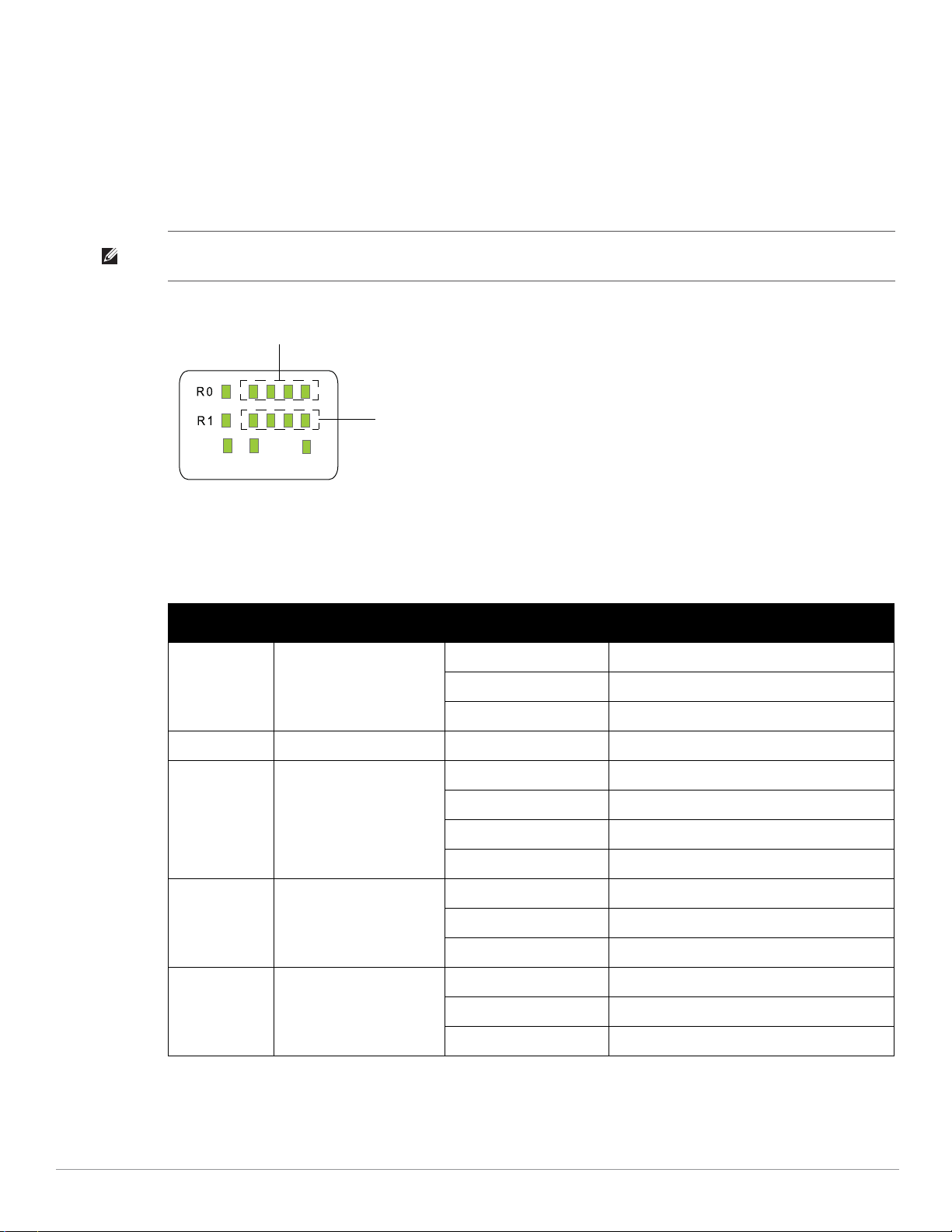
접지 지점
P/S
ENT
POE
Radio 1의 RSSI
Radio 0의 RSSI
접지선을 설치하여 W-IAP175를 항상 보호하십시오. 전원을 W-IAP175 케이스에 연결하기 전에 접지 연결을
완료해야 합니다. 접지 종단 지점과 접지층 사이의 저항값은 5옴 미만이어야 합니다.
W-IAP175P LED 상태 표시등
W-IAP175에는 전원, 링크 및 무선 상태에 대한 시각적 표시등이 포함되어 있습니다. 추가로 각 무선에는 수
신한 신호 강도(RSSI)를 나타내는 4개의 LED 배열이 있습니다.
참고: RSSI LED 표시등은 RSSI 레벨이 변하는 정도를 나타냅니다. LED 응답이 없으면 신호가 없는 것이며, 모든 LED가 활
성으로 켜져 있을 때 신호 강도가 최대입니다.
그림 2 LED
배열
표 3는 W-IAP175P 실외 액세스 포인트의 LED의 의미를 설명합니다.
표 3 W-IAP175P LED
LED
P/S
POE
상태 표시등
기능 표시등 상태
AP 전원/준비 상태 꺼짐 AP에 전원 공급 없음
깜박임 장치 부팅 중, 준비되지 않았음
켜짐 장치 준비 완료
해당 없음 해당 없음 현재 사용하지 않음
ENT
R0
R1
Dell PowerConnect W-IAP175 실외 Instant 액세스 포인트 | 설치 안내서 5
LAN/네트워크 링크 상태 꺼짐 이더넷 링크를 사용할 수 없음
켜짐(황색) 10/100Mbs 이더넷 링크 조절
켜짐(녹색) 1000Mbs 이더넷 링크 조절
깜박임 이더넷 링크의 트래픽
Radio 0 상태 꺼짐 Radio 0 비활성화됨
켜짐(황색)WLAN 모드에서 Radio 0이 활성화됨
깜박임 에어 모니터(AM) 모드
Radio 1 상태 꺼짐 Radio 1 비활성화됨
켜짐(청색)WLAN 모드에서 Radio 1이 활성화됨
깜박임 에어 모니터(AM) 모드
Page 6
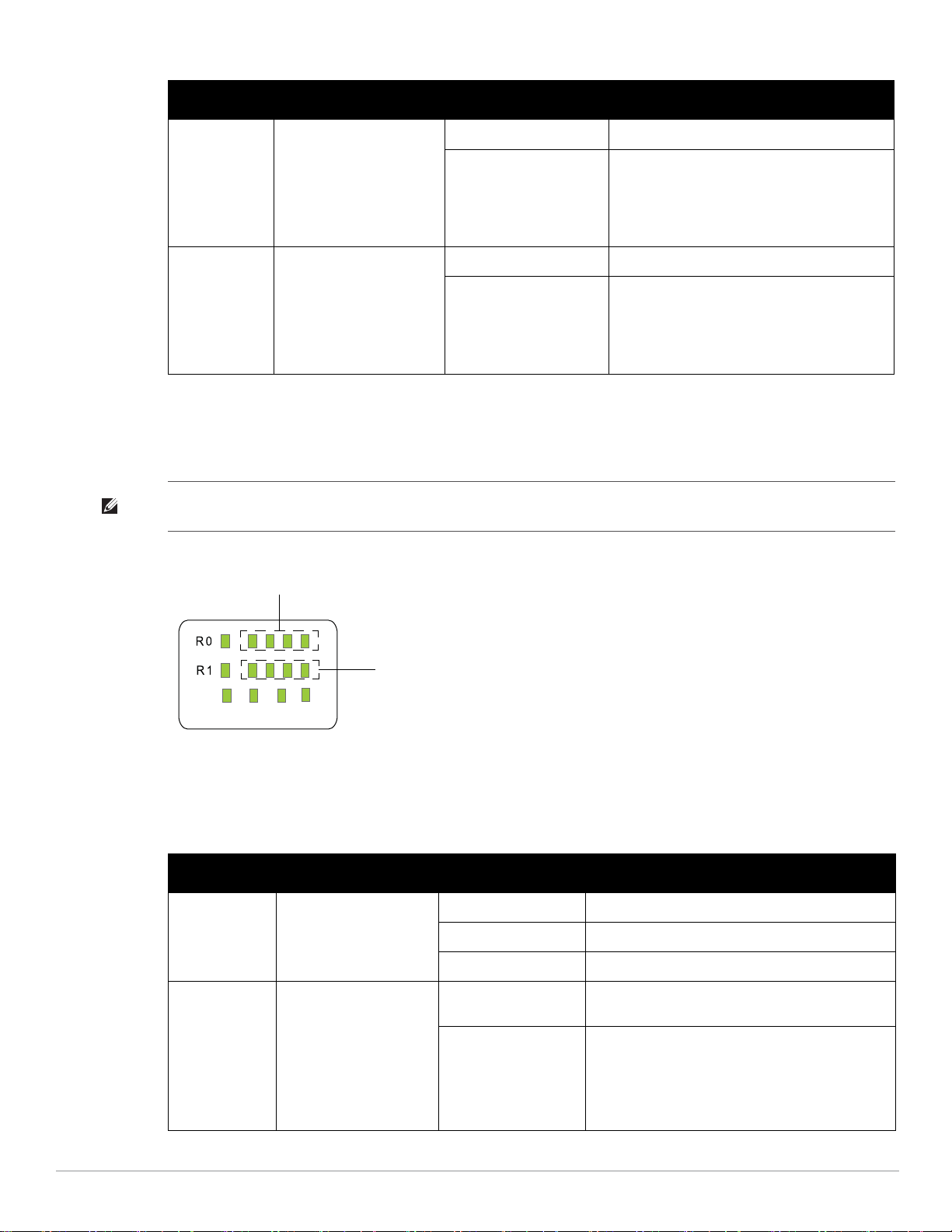
표 3 W-IAP175P LED
P/S
ENT
POE HEAT
Radio 1의 RSSI
Radio 0의 RSSI
상태 표시등 (계속
)
LED
RSSI(Radio 0)
RSSI(Radio 1)
기능 표시등 상태
Radio 0의 RSSI 레벨 꺼짐 RSSI 비활성화됨/신호 없음
4단 진행 표시줄(적색)
25/50/75/100%
Radio 1의 RSSI 레벨 꺼짐 RSSI 비활성화됨/신호 없음
4단 진행 표시줄(청색)
25/50/75/100%
각 표시줄은 최대 신호 강도(100%)를 나타내
는 4개의 표시줄로 신호 강도의 증가율을 보
여줍니다.
최소 데이터 속도: LED 1개 켜짐
최대 데이터 속도: LED 4개 켜짐
각 표시줄은 최대 신호 강도(100%)를 나타내
는 4개의 표시줄로 신호 강도의 증가율을 보
여줍니다.
최소 데이터 속도: LED 1개 켜짐
최대 데이터 속도: LED 4개 켜짐
W-IAP175AC LED 상태 표시등
W-IAP175에는 전원, 링크, 열 및 무선 상태에 대한 시각적 표시등이 포함되어 있습니다. 추가로 각 무선에는
수신한 신호 강도(RSSI)를 나타내는 4개의 LED 배열이 있습니다.
참고: RSSI LED 표시등은 RSSI 레벨이 변하는 정도를 나타냅니다. LED 응답이 없으면 신호가 없는 것이며, 모든 LED가 활
성으로 켜져 있을 때 신호 강도가 최대입니다.
그림 3 LED
배열
표 4에서는 W-IAP175AC 실외 액세스 포인트의 LED의 의미를 설명합니다.
표 4 W-IAP175AC LED
LED
P/S
POE
상태 표시등
기능 표시등 상태
AP 전원/준비 상태 꺼짐 AP에 전원 공급 없음
깜박임 장치 부팅 중, 준비되지 않았음
켜짐 장치 준비 완료
PSE 전원 출력 상태 표시 꺼짐 전원이 공급되지 않는 장치(0Ω<Rport<200Ω) 또는
포트 열림(Rport>1MΩ)
녹색 포트 켜짐(25kΩ)
1회 점멸: 낮은 서명 저항(300Ω<Rport<15kΩ)
2회 점멸: 높은 서명 저항(33kΩ<Rport<500kΩ)
5회 점멸: 포트 과부하 결함
9회 점멸: 전원 관리 할당 초과됨
6 Dell PowerConnect W-IAP175 실외 Instant 액세스 포인트 | 설치 안내서
Page 7
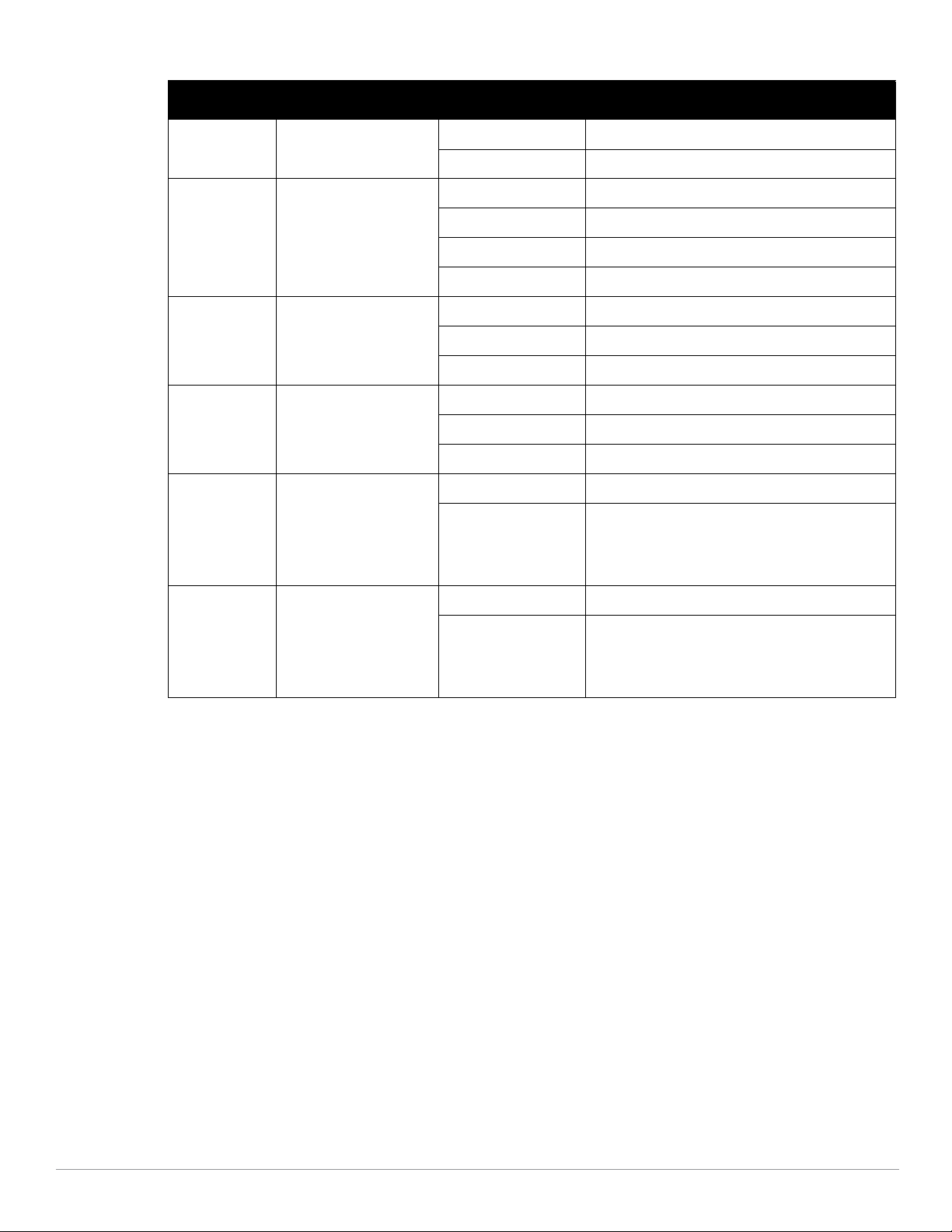
표 4 W-IAP175AC LED
상태 표시등 (계속
)
LED
열 저온의 열 상태 표시 꺼짐 장치가 가열 상태에 있지 않음
ENT
R0
R1
RSSI(Radio 0)
기능 표시등 상태
깜박임(파란색) 장치가 예열 중
LAN/네트워크 링크 상태 꺼짐 이더넷 링크를 사용할 수 없음
켜짐(황색) 10/100Mbs 이더넷 링크 조절
켜짐(녹색) 1000Mbs 이더넷 링크 조절
깜박임 이더넷 링크의 트래픽
Radio 0 상태 꺼짐 Radio 0 비활성화됨
켜짐(황색)WLAN 모드에서 Radio 0이 활성화됨
깜박임 에어 모니터(AM) 모드
Radio 1 상태 꺼짐 Radio 1 비활성화됨
켜짐(청색)WLAN 모드에서 Radio 1이 활성화됨
깜박임 에어 모니터(AM) 모드
Radio 0의 RSSI 레벨 꺼짐 RSSI 비활성화됨/신호 없음
4단 진행 표시줄(적색)
25/50/75/100%
각 표시줄은 최대 신호 강도(100%)를 나타내는 4
개의 표시줄로 신호 강도의 증가율을 보여줍니다.
최소 데이터 속도: LED 1개 켜짐
최대 데이터 속도: LED 4개 켜짐
RSSI(Radio 1)
Radio 1의 RSSI 레벨 꺼짐 RSSI 비활성화됨/신호 없음
4단 진행 표시줄(청색)
25/50/75/100%
각 표시줄은 최대 신호 강도(100%)를 나타내는 4
개의
표시줄로 신호 강도의 증가율을 보여줍니다.
최소 데이터 속도: LED 1개 켜짐
최대 데이터 속도: LED 4개 켜짐
실외 설계 및 배치 고려 사항
실외 무선 네트워크를 배치하기 전에 Dell WLAN의 성공적인 설치를 설계하기 위해 환경을 평가해야 합니다.
환경을 성공적으로 평가하면 Dell AP 및 안테나를 적절히 선택할 수 있으며 최적의 RF 범위에 맞게 설치 장소
를 결정하는 데 도움이 됩니다. 이 프로세스는 WLAN 또는 RF 설계입니다.
규모 요구 사항
대규모 실외 설치일 경우, 일반적인 실외 설치에서는 중요하지 않았던 요소를 고려해야 합니다.
범위(거리): 설계 단계 동안 AP 사이의 범위 또는 거리를 고려해야 합니다. 사용 가능한 AP 장착 위치는 실
내 환경에 비해 훨씬 덜 유연합니다. 이러한 실외 제한에 관계 없이 추구하려는 목표는 ARM, 효율적인 클
라이언트 로밍 및 페일오버 같은 고급 Aruba 기능인 “어답티브 RF 관리 기능”을 제공함으로써 실내 환경
과 같은 결과를 달성하는 것입니다.
고도: AP(AP-AP) 및 AP-클라이언트 사이의 고도 차이에 대한 적절한 고려 사항과 설계가 성공에
수 있습니다. 이러한 고도 차이를 고려하려면 선택한 안테나에서 제공되는 3D 유효 범위 패턴을 이해하
는 것이 중요합니다.
변동 고려 사항: RF 환경은 매일 바뀔 수 있습니다. 실외 배치를 설계할 때는 선적 컨테이너, 차량 및 향후
건물 구조 같이 변동 항목을 염두에 두십시오.
중요
할
Dell PowerConnect W-IAP175 실외 Instant 액세스 포인트 | 설치 안내서 7
Page 8
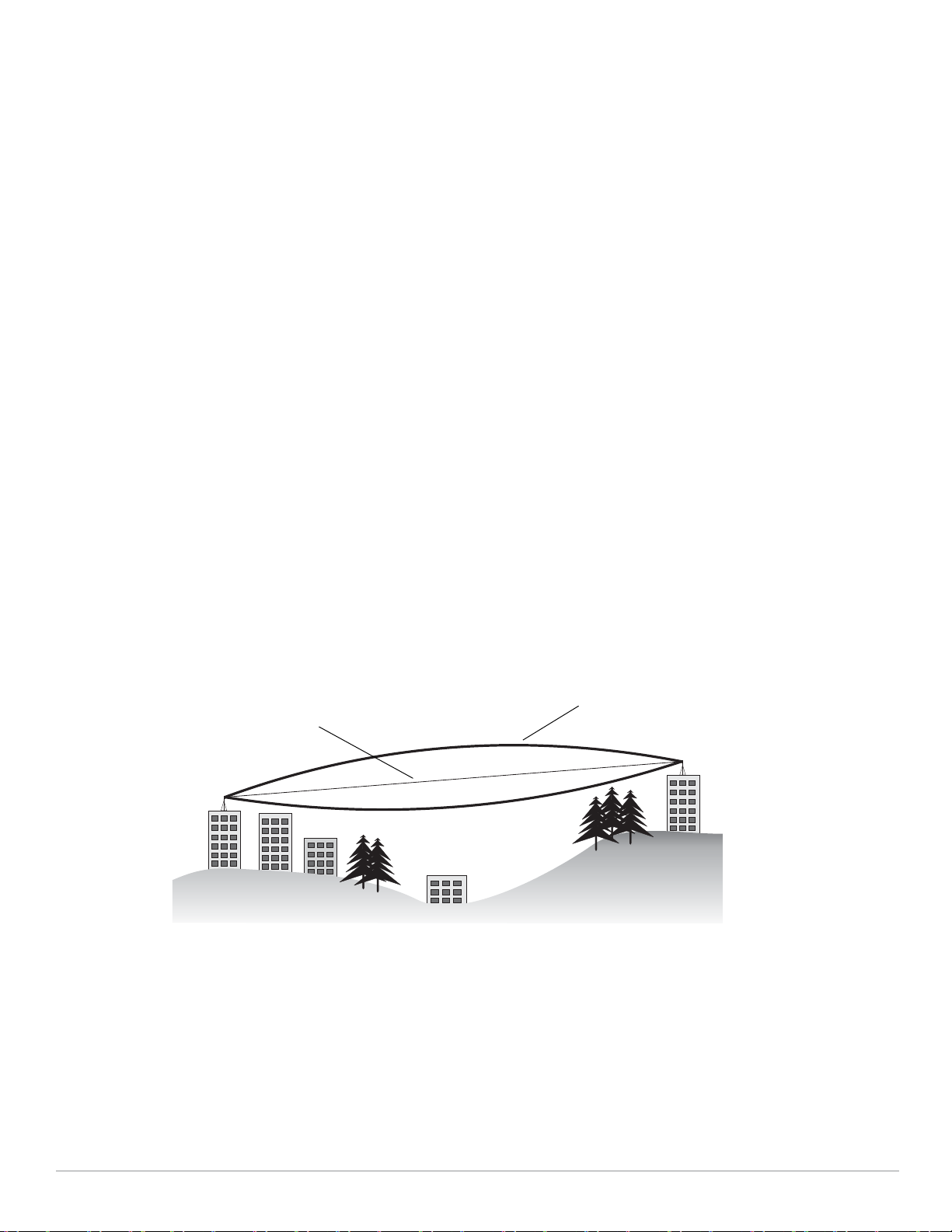
알려진 RF 흡수체/반사체/간섭원 식별
무선 가시선
시각적 가시선
설치 단계 동안 현장에서 알려진 RF 흡수체, 반사체/간섭원을 식별하는 것이 중요합니다. 실내 환경과 비교
하여 실외 환경은 보다 적은 RF 흡수체/반사체/간섭원으로 구성되어 있어, 이들을 식별하고 AP를 고정된 실
외 위치에 설치하고 장착할 때도 이런 사항을 반드시 고려해야 합니다.
RF 흡수체
시멘트/콘크리트
자연물: 나무/식물
벽돌
RF 반사체
금속 물체: 지붕에 설치된 에어컨 장비, 철망 울타리(구멍 크기에 따라 다름), 기타 와이어 울타리 또는 수
도관
RF 간섭원
근처에서 작동하는 다른 802.11a/b/g/n 또는 광대역 액세스 장비
가열하거나 재료의 물리적 특성을 바꾸기 위해 RF를 사용하는 산업용 RF 용접 장비 또는 기타 ISM(산업
용, 과학용, 의학용) 장비
군대, 민간 항공 또는 기상 레이더 시스템
가시선(무선 경로 설계)
무선 브리지 또는 메시 링크가 최적의 성능을 발휘하려면 두 안테나 사이에 “무선 가시선”이 필요합니다. 무
선 가시선이란 링크를 따라 많은 무선 신호 강도가 이동하는 영역을 말합니다. 이 영역은 무선 링크의 최초
프레넬 영역(Fresnel Zone)으로 알려졌습니다. 무선 링크의 경우 최초 프레넬 영역의 60% 이내에는 물체(접
지 포함)가 침범해서는 안 됩니다.
그림 4
는 무선 가시선의 좋은 개념을 보여줍니다.
그림 4
무선 경로에 장애물이 있는 경우 무선 링크는 될 수 있지만 신호의 품질과 강도에 영향을 받습니다. 경로에
있는 물체의 최대 여유 거리 계산은 안테나 배치와 높이 결정에 직접 영향을 미치기 때문에 중요합니다. 무선
신호가 쉽게 손실될 수 있는, 링크 거리가 먼 경우 특히 중요합니다.
무선 브리지 또는 메시 링크의 무선 경로를 설계할 때는
안테나 사이에 가시선이 불완전한 경로는 피하십시오
가시선
다음과 같은 요소를 고려하십시오.
나무 또는 기타 나뭇잎이 경로 근처에 있거나 자라서 경로를 막을 수 있으니 주의하십시오.
건물과의 간격이 충분하며 건물 신축으로 인해 경로가 막힐 염려는 없는지 확인하십시오.
거리가 매우 먼 링크의 경우 상대 높이를 계산할 때 지구의 곡률(km당 20cm)을 고려해야 합니다.
8 Dell PowerConnect W-IAP175 실외 Instant 액세스 포인트 | 설치 안내서
Page 9
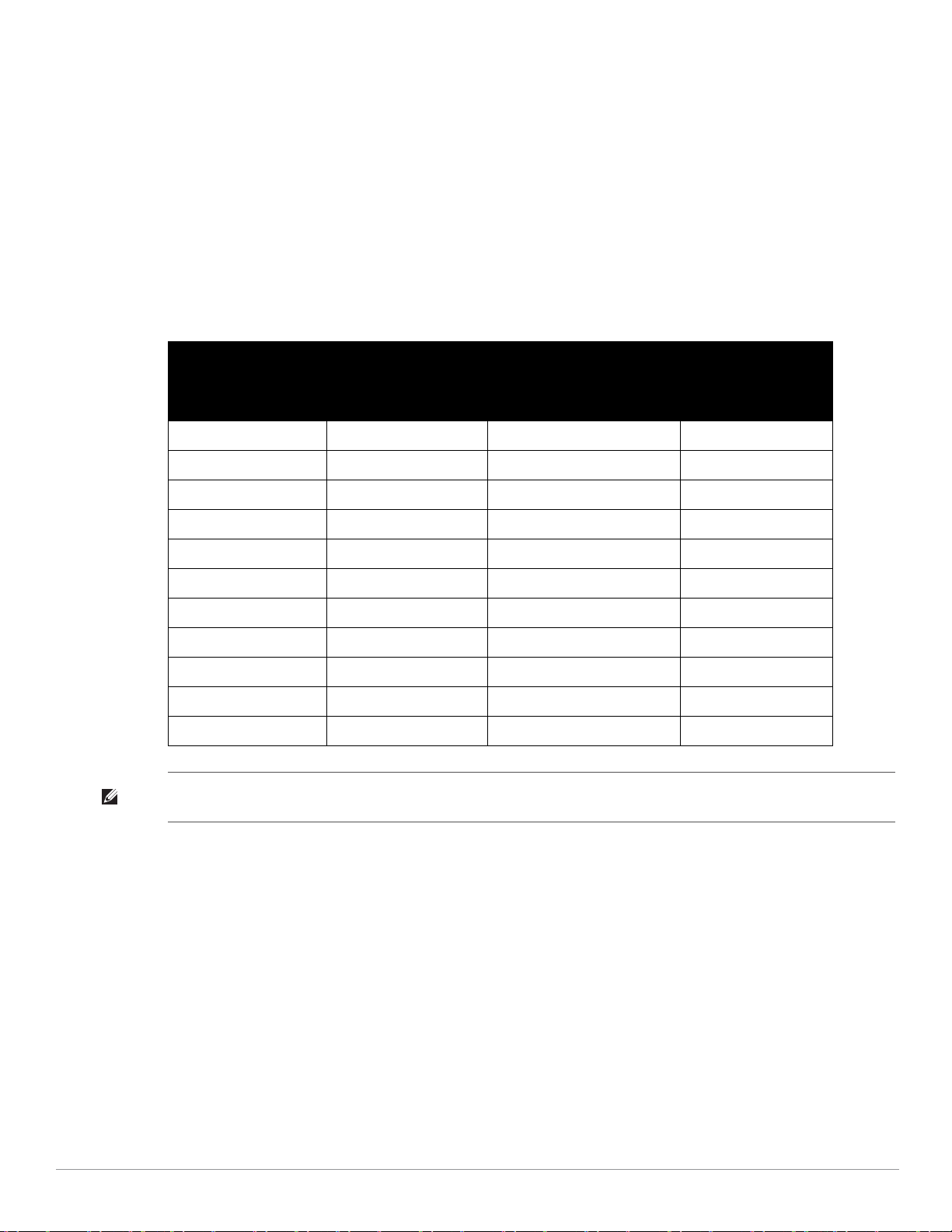
지형 지도, 항공 사진 또는 위성 이미지 데이터를 사용하여 안테나 사이에 있는 지형을 확인하십시오(해
당 지역에서 이 정보를 제공하는 소프트웨어 패키지를 이용할 수 있음)
차량, 열차 또는 항공기의 이동으로 인해 일시적인 막힘이 발생할 수 있는 경로는 피하십시오.
안테나 높이
안정적인 무선 브리지 또는 메시 링크는 일반적으로 무선 가시선에 막힘이 없도록 안테나 양쪽을 충분히 높
게 설치하여 가장 잘 얻을 수 있습니다. 필요한 최소 높이는 링크 거리, 경로에 있을 수 있는 장애물, 지형 및
지구의 곡률(4.8km(3마일) 이상의 링크인 경우)에 따라 달라집니다.
거리가 먼 링크인 경우 필요한 최소 간격을 얻기 위해서는
충분히 높은 마스트나 기둥에 AP를 설치해야 할
수 있습니다. 지상 또는 경로 장애물 위로 필요한 최소 간격을 평가하려면 다음 표를 이용합니다(5GHz 브리
지 링크의 경우).
표 5
안테나 최소 높이 및 간격 요구 사항
총 링크 거리
0.402km(0.25마일)
0.805km(0.5마일)
1.6km(1마일)
3.2km(2마일)
4.8km(3마일)
6.4km(4마일)
8km(5마일)
11.3km(7마일)
14.5km(9마일)
19.3km(12마일)
5.8GHz에서 최초
프레넬 영역의 60%
에 대한 최대 간격
1.4m(4.6ft) 0.002m(0.007ft) 1.4m(4.6ft)
1.9m(6.2ft) 0.010m(0.03ft) 1.9m(6.2ft)
2.7m(8.9ft) 0.04m(0.13ft) 2.7m(8.9ft)
3.8m(12.5ft) 0.15m(0.5ft) 4.0m(13.1ft)
4.7m(15.4ft) 0.3m(1.0ft) 5.0m(16.4ft)
5.4m(17.7ft) 0.6m(2.0ft) 6.0m(19.7ft)
6.1m(20ft) 0.9m(3.0ft) 7.0m(23ft)
7.2m(23.6ft) 1.9m(6.2ft) 9.1m(30ft)
8.2m(27ft) 3.1m(10.2ft) 11.3m(37ft)
9.4m(30.8ft) 5.5m(18.0ft) 14.9m(49ft)
지구 곡률에 대한
대략적인 간격
링크의 중간
지점에서 필요한
총 간격
24.1km(15마일)
참고: 경로에서 장애물을 제거하려면, 무선 가시선에 필요한 최소 간격에 물체의 높이를 추가해야 합니다. 그림 5에 있는
간단한 다음 예제를 생각해 보십시오.
10.5m(34.4ft) 8.5m(28.0ft) 19.1m(62.7ft)
Dell PowerConnect W-IAP175 실외 Instant 액세스 포인트 | 설치 안내서 9
Page 10
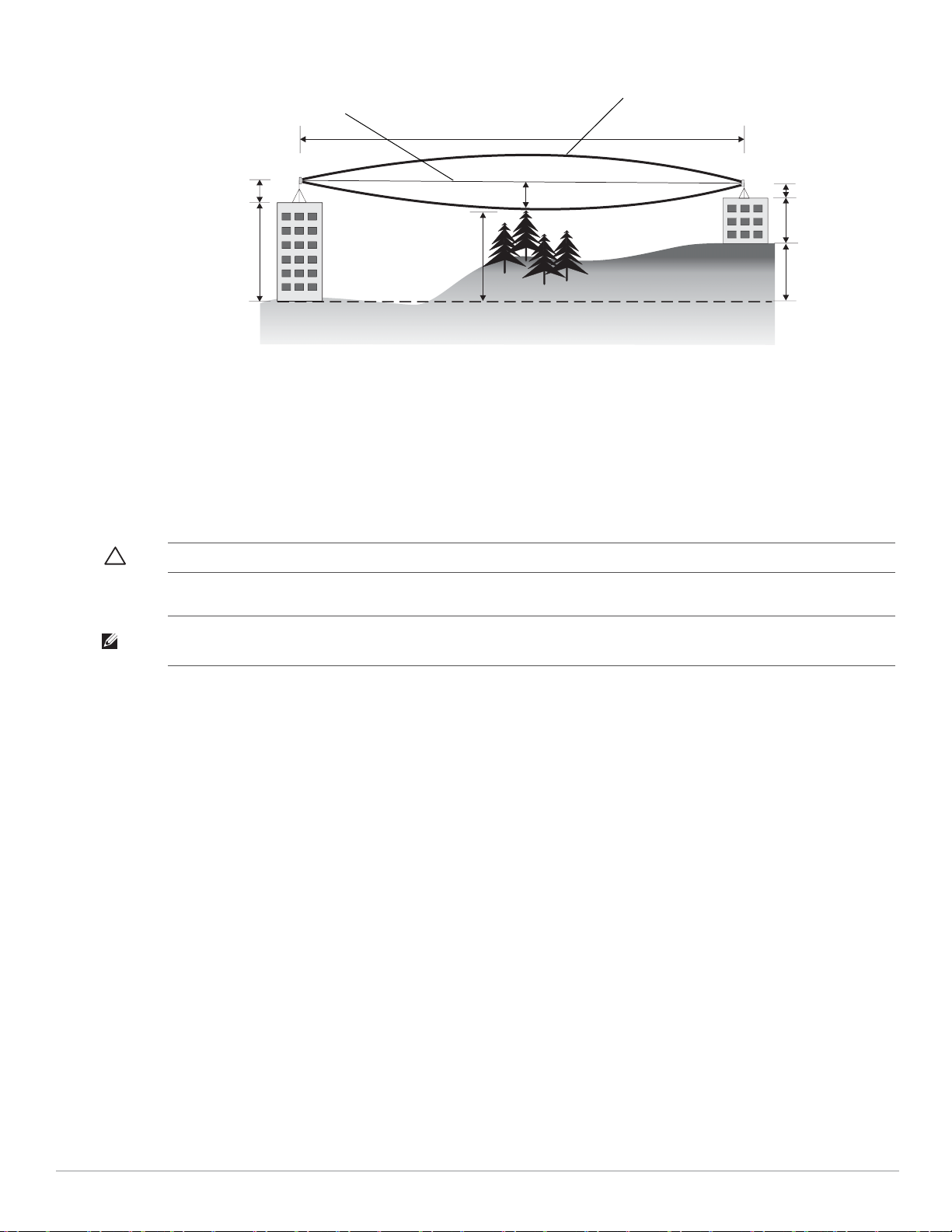
그림 5
무선 가시선
시각적 가시선
4.8km(3마일)
2.4m
20m
17.7m
4.7m
1.4m
9m
12m
A
B
안테나 높이 및 가시선
4.8km(3마일) 정도 떨어져 있는 건물 A와 건물 B를 연결하는 무선 브리지 또는 메시 링크가 구축되었습니다.
두 건물 사이에는 작은 나무들로 뒤덮힌 언덕이 있습니다. 위의 그림을 보시면 4.8km 링크에서는 중간 지점
에 필요한 물체의 간격이 4.7m(15.4ft) 인 것을 알 수 있습니다. 언덕에서 가장 높은 나무의 높이가
17.7m(58.1ft)이므로 링크 양끝의 안테나 높이는 최소 22.4m(73.5ft)가 되어야
합니다. 건물 A의 높이는 6층
또는 20m(66ft)이므로 필요한 안테나의 높이를 충족하려면 지붕에 2.4m(7.9ft) 마스트 또는 기둥을 세워야
합니다. 건물 B는 단지 3층 높이 또는 9m(30ft)이므로 건물 A보다 12m(39ft)가 더 높은 고도에 위치해 있습니
다. 따라서 건물 B에 필요한 안테나를 장착하려면 1.4m(4.6ft)의 마스트 또는 기둥이 필요합니다.
주의: 전선이 바로 위를 지나는 곳에는 무선 마스트, 기둥 또는 타워를 건설하지 마십시오.
참고: 현지 규정에서 높은 무선 마스트 또는 타워의 건설을 제한하거나 금지할 수 있습니다. 무선 브리지 또는 메시 링크
에 무선 마스트 또는 타워가 필요한 경우 전문 설치업체에 문의하십시오.
안테나 위치 및 방향
필요한 안테나 높이가 결정되었으면 무선 브리지 또는 메시 링크의 정확한 위치에 영향을 미치는 다른 요소
를 고려해야 합니다.
무선 브리지 또는 메시 링크 2m(6ft) 이내에 다른 무선 안테나가 없는지 확인하십시오. 다른 WiFi 무선 안
테나도 포함됩니다.
무선 브리지 또는 메시 링크를 전선과 전화선에서 떨어진 곳에 배치하십시오.
무선 브리지 또는 메시 링크를 지붕에 설치된 에어컨 장비, 색깔이 있는 창, 철조망 또는 수도관 같은 금속
성 반사 표면에 너무 가까이 배치하지 마십시오. 이런 물체와 최소 1.5m(5피트) 간격을 두어야 합니다.
링크 양쪽의 무선 브리지 또는 메시 링크 안테나는 수평 또는 수직으로 동일한 극성 방향이 되도록 배치
해야 합니다. 적절히 배치하면 처리 성능이 극대화됩니다.
무선 간섭
무선 간섭을 방지하려면 무선 링크를 적절히 배치하는 것이 중요합니다. 간섭은 동일하거나 인접한 채널 주
파수를 통해 다른 무선 전송 시 발생합니다. 먼저 스펙트럼 분석기를 사용하여 해당 위치를 스캔하고,
802.11a/b/g 채널 주파수를 사용하는 강력한 무선 신호가 있는지 확인해야 합니다. 항상 다른 신호에서 가장
먼 채널 주파수를 사용하십시오.
하지만 여전히 무선 브리지 또는 메시
상황이 호전될 수 있습니다.
링크에 무선 간섭으로 인한 문제가 발생한 경우, 안테나 방향을 바꾸면
10 Dell PowerConnect W-IAP175 실외 Instant 액세스 포인트 | 설치 안내서
Page 11

기상 조건
무선 브리지 또는 메시 링크를 설치할 때, 위치에 영향을 미치는 것으로 알려진 극심한 날씨 조건을 고려해야
합니다. 다음과 같은 요소를 고려하십시오.
온도: 무선 브리지 또는 메시 링크는 -30ºC~55ºC의 온도에서 정상 작동하는 것으로 테스트되었습니다.
이 범위를 벗어나는 온도에서 작동하면 장치가 고장날 수 있습니다.
풍속: 무선 브리지 또는 메시 링크는 최대 265.5km/h(165마일/h)의 풍속에서 작동할 수 있습니다. 사이트
에서 알고 있는 최대 풍속과 방향을 고려해야 하며 기둥, 마스트 또는 타워 같은 지지 구조는 이 힘을 견디
도록 건설해야 합니다.
낙뢰: 낙뢰에 따른 서지를 방지하기 위해 W-IAP175에는 무선 인터페이스 포트에 낙뢰 방지 장치가 필요
합니다.
주의: 낙뢰에 따른 서지로부터 보호하려면 Dell 피뢰기, AP-LAR-1을 각 안테나 포트에 설치해야 합니다. AP-LAR-1을 사
용하지 않으면 Dell 실외 AP 모델을 보증 받지 못할 수 있으며 AP의 낙뢰 유도 서지 기능이 실패할 수 있습니다.
비: 무선 브리지 또는 메시 링크는 방수됩니다. 그러나 추가 보호를 위해 이더넷 포트와 안테나 커넥터 주
변에 방수 실링 테이프를 사용하는 것이 좋습니다. 커넥터에 습기가 유입되는 경우 성능이 저하되거나,
링크가 완전 고장날 수 있습니다.
눈 및 얼음: 비와 같이 내리는 눈은 무선 신호에 큰 영향을 미치지 않습니다. 그러나 안테나에 눈이 쌓이거
나 결빙되면 링크가 작동하지 않을 수 있습니다. 이 경우 링크 작동을 복원하려면 안테나에서 눈이나 얼
음을 치워줘야 합니다.
이더넷 배선
적절한 안테나 위치를 결정했으면 실외의 무선 브리지 또는 메시 링크에서 적절한 전원 및/또는 네트워크 소
스까지 케이블 경로를 설계해야 합니다.
다음 사항을 고려하십시오.
이더넷 케이블 길이는 90m(295ft)를 초과하면 안 됩니다.
케이블의 건물 진입 지점을 결정합니다(해당되는 경우).
케이블의 안전이나 보호를 위해 전선관, 버팀대 또는 기타 구조물이 필요한지 결정합니다.
케이블의 전원 인젝터 끝부분을 낙뢰로부터 보호하려면 케이블이 건물에 들어오기 직전에 피뢰기를 사
용하십시오
접지
무선 브리지 또는 메시 링크, 케이블 및 기타 지지 구조물은 적절히 접지하는 것이 중요합니다. 각 W-IAP175
액세스 포인트에는 접지선을 연결하기 위한 접지 나사가 포함되어 있습니다.
주의: 접지를 제공하고 해당 지역 및 국가 전기 기준을 충족해야 합니다. 유닛의 외부 접지 스터드를 사용하여 먼저 액
세스 포인트를 접지한 후 다른 연결을 수행합니다.
안테나 설치
1. 안테나를 연결하기 전에 안테나 중 어느 것이 2.4GHz이고 어느 것이 5GHz인지 확인하십시오. W-IAP175
에서는 2.4GHz 안테나는 R1 무선 인터페이스에 설치해야 하고 5.0GHz는 R0 무선 인터페이스에 설치해
야 합니다.
2. 어느 안테나를 어디에 설치할지 확인한 후 안테나 커넥터를 해당 커넥터와 AP에 끼우고 커넥터를 시계
방향으로 손으로 돌려 설치합니다. 각 안테나에 대해 이 프로세스를 반복합니다.
3. 미사용 안테나
인터페이스에는 포함된 금속 방수 캡을 씌우고 시계 방향으로 손으로 돌려 조입니다.
Dell PowerConnect W-IAP175 실외 Instant 액세스 포인트 | 설치 안내서 11
Page 12

커넥터 방수 처리
AP175_11
물구멍
옥외에 설치되는 AP의 제품 안정성과 수명 연장을 위해 안테나 및/또는 케이블 연결부의 방수 처리는 필수적
입니다. 이 프로세스는 커넥터를 통해 AP 또는 안테나에 물이 유입되는 것을 막아줍니다.
적절한 방수에는 세 번의 작업이 필요합니다.
1. 전기 테이프
2. 부틸 고무
3. 전기 테이프
처음 테이프를 감을 때는 최소 두 번 이상 감아 주어야 하며, 그런
다음 부틸 고무를 한 번 감아주고 전기 테이
프로 네 번 감아 줍니다. 그러면 AP 또는 안테나를 손상시킬 수 있는 물, 열 및 잠재적 위험으로부터 적절히 보
호됩니다.
또한 물이 항상 아래로, 연결부에서 떨어진 곳으로 흐르도록 연결부를 감습니다.
필요한 항목 및 도구
19mm(3/4”) 비닐 전기 테이프
부틸 고무 테이프
칼 또는 커터 칼
연결부 종류
다음 섹션에서는 직접 연결된 안테나(그림 6) 및 케이블 연결부(그림 7)의 방수 처리 지침을 제공합니다. 두
종류의 연결부 모두 같은 재료가 필요하지만 절차가 약간 다릅니다. 직접 연결된 안테나를 방수 처리하려면
14페이지의 “직접 연결된 안테나 방수 처리”를 참조하십시오. 케이블 연결부를 방수 처리하려면 17페이지의
“케이블 연결부 방수 처리”를 참조하십시오.
참고: 다음 지침은 W-IAP175에 피뢰기를 설치한 것을 가정한 것입니다.
그림 6
직접 연결된 안테나
12 Dell PowerConnect W-IAP175 실외 Instant 액세스 포인트 | 설치 안내서
Page 13

그림 7
AP175_16
안테나 하단의 커넥터
피그테일의 N
형 커넥터
RF 케이블의 N형
커넥터
케이블 연결부
기억해야 할 중요 사항
안테나의 물구멍은 막지 마십시오. 막을 경우 안테나에서 응축수가 흘러나가는 것을 제한할 수 있습니다.
적절한 방수 처리는 금방 끝나지 않습니다. 아래 설명하는 단계를 수행하기 위해 충분한 시간을 할애하십
시오.
테이프를 두를 때는 가능한 주름이 생기지 않도록 감습니다. 테이프에 주름이 생기거나 접히는 곳이 있으
면 이 곳에 물이나 습기가 찰 수 있습니다.
Dell PowerConnect W-IAP175 실외 Instant 액세스 포인트 | 설치 안내서 13
Page 14

직접 연결된 안테나 방수 처리
AP175_12
필요한 테이프 조각
피뢰기의 위쪽 3/4
지점부터 안테나
마운트 바닥까지
테이프 감기
첫 번째 겹은 테이프를
뒤집어 감기(끈적한
부분이 바깥을 향하게)
참고: 다음 지침은 W-IAP175 사이에 피뢰기를 설치한 것을 가정한 것입니다.
첫 번째 테이프 감기
1. 안테나에 테이프를 감기 전에 물구멍(그림 6)의 위치를 확인합니다. 물구멍을 통해 안테나 내부에 응축된
물이 배출됩니다.
2. 안테나 커넥터와 피뢰기를 청소하고 건조시켜 준비합니다.
3. 전기 테이프를 100mm(4”) 정도 자릅니다. 테이프를 이 길이로 미리 잘라두면 안테나 주변과 AP 케이스의
다른 부품에 테이프를 두르기 쉬워집니다.
4. AP의 안테나 커넥터에서 시작하여 안테나 커넥터의 3/4 지점까지 연결부에 19mm(3/4”) 전기 테이프를
착시켜 감습니다. 테이프는 절반 정도 너비가 겹치도록 감습니다.
5. AP 케이스가 있는 곳까지 감길 때까지 3~4단계를 반복합니다.
밀
그림 8
첫 번째 테이프 감기
14 Dell PowerConnect W-IAP175 실외 Instant 액세스 포인트 | 설치 안내서
Page 15
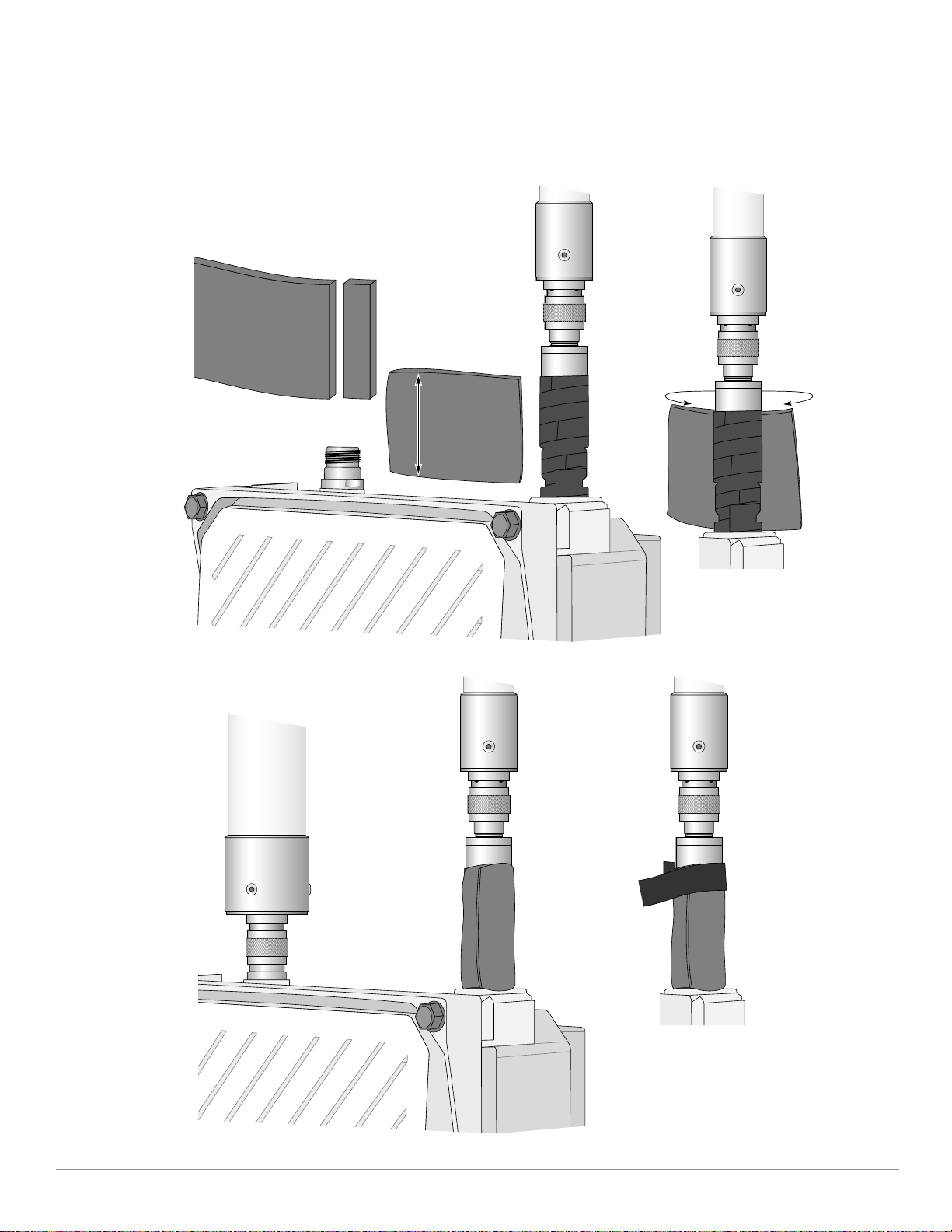
부틸 고무 감기
AP175_13
19mm(3/4”)의
고무 조각 절단
얇고 넓게 늘이기
안테나 마운트
바닥과 피뢰기
를 고무로 감기
AP175_14
안테나 마운트
바닥과 피뢰기를
고무로 감기
고무끼리
잡아당겨 접합
고무는 테이프로
4겹 감기
1. 부틸 고무를 19mm(3/4”) 자릅니다.
2. 테이프를 감은 커넥터(그림 9) 주변을 고무로 감습니다.
3. 더 이상 틈이 없을 때까지 양쪽을 잡아 당겨 접합합니다(그림 10).
그림 9
부틸 고무 배치
그림 10
부틸 고무 감기
Dell PowerConnect W-IAP175 실외 Instant 액세스 포인트 | 설치 안내서 15
Page 16
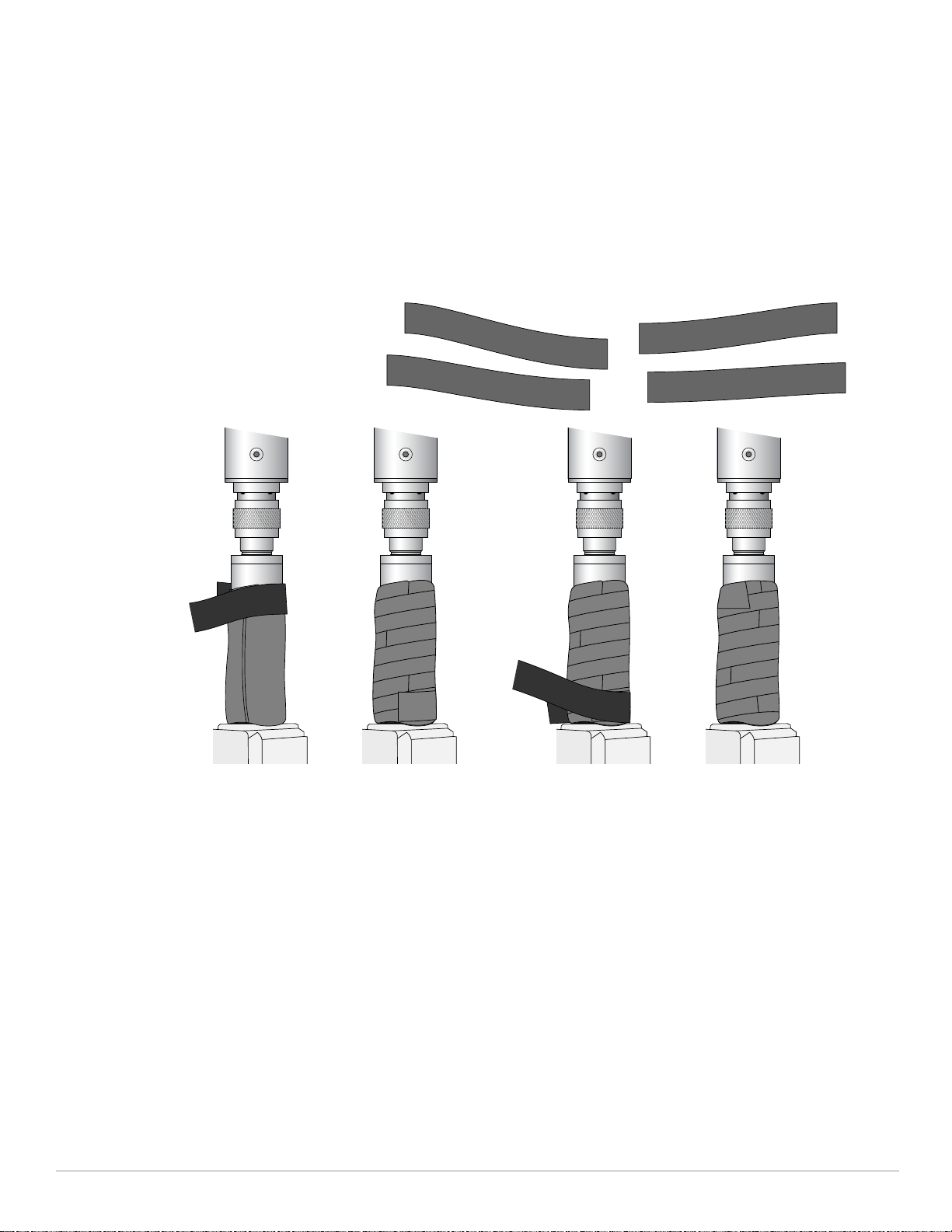
두 번째 테이프 감기
AP175_15
고무는 테이프로 4겹 감기
필요한 테이프 조각
첫 번째와 세 번째 겹은 위에서 아래로 감기 두 번째와 마지막 겹은 아래에서 위로 감기
1. 전기 테이프를 100mm(4”) 정도 자릅니다.
2. 감기 시작하는 위치는 안테나 방향에 따라 다릅니다. 물이 테이프 결을 따라 커넥터 안으로 유입되는 것
을 방지하기 위해 감는 방향 반대 쪽으로 물이 흘러야 합니다.
따라서 안테나가 사용자 쪽을 향하고 있는 경우 커넥터의 AP 끝에서 감기 시작해야 합니다. 그래야 네 번
째와 마지막 레이어가 올바르게 감깁니다. 반대로 안테나가
에서 감기 시작해야 합니다.
3. 테이프의 네 번째 감기가 완료된 후 물이 모이는 곳이 없는지 확인합니다. 있다면 다시 한 번 감아주어 이
런 부위를 없애거나 테이프를 제거하고 다시 시작해야 합니다.
아래를 향하고 있는 경우 커넥터의 안테나 끝
그림 11
완성된 감기
(AP
상단의 안테나
)
16 Dell PowerConnect W-IAP175 실외 Instant 액세스 포인트 | 설치 안내서
4. 모든 커넥터에 대해 이 절차를 반복합니다.
Page 17

케이블 연결부 방수 처리
AP175_17
안테나 커넥터
바닥부터 케이블까지
테이프 감기
필요한 테이프 조각
첫 번째 테이프 감기
1. 안테나 커넥터를 청소하고 건조시켜 준비합니다.
2. 전기 테이프를 100mm(4”) 정도 자릅니다. 테이프를 이 길이로 미리 잘라두면 커넥터 주변과 다른 부품에
테이프를 두르기 쉽지만 반드시 그럴 필요는 없습니다.
3. 커넥터 상단에서 시작하기 전에 19mm(3/4”) 전기 테이프로 커넥터를 한 번 단단히 감습니다. 테이프는 절
반 정도 너비가 겹치도록 감습니다.
4. 케이블 절연부가 있는 곳까지 감길 때까지 3~ 4단계를
반복합니다.
그림 12
첫 번째 테이프 감기
Dell PowerConnect W-IAP175 실외 Instant 액세스 포인트 | 설치 안내서 17
Page 18

부틸 고무 감기
AP175_18
커넥터와 케이블 주변을 고무로 감기
얇고 넓게 늘이기
AP175_19
커넥터와 케이블
주변을 고무로 감기
고무끼리 잡아당겨
접합
고무는 테이프로
4겹 감기
1. 부틸 고무를 커넥터 주변을 감싸고 첫 번째 감은 테이프를 모두 덮을 수 있을 만큼 충분히 크게 부틸 고무
를 자릅니다.
2. 테이프를 감은 커넥터(그림 13) 주변을 고무로 감습니다.
3. 더 이상 틈이 없을 때까지 양쪽을 잡아 당겨 접합합니다(그림 14).
그림 13
그림 14
부틸 고무 배치
부틸 고무 감기
18 Dell PowerConnect W-IAP175 실외 Instant 액세스 포인트 | 설치 안내서
Page 19

두 번째 테이프 감기
AP175_20
필요한 테이프 조각
고무는 테이프로 4겹 감기
첫 번째와 세 번째 겹은 위에서 아래로 감기 두 번째와 마지막 겹은 아래에서 위로 감기
1. 전기 테이프를 100mm(4”) 정도 자릅니다.
2. 19mm(3/4”) 전기 테이프를 사용하여 커넥터에서 감기 시작하여 네 겹을 감습니다.
3. 테이프의 네 번째 감기가 완료된 후 물이 모이는 곳이 없는지 확인합니다. 있다면 다시 한 번 감아주어 이
런 부위를 없애거나 테이프를 제거하고 다시 시작해야 합니다.
그림 15
완성된 감기
4. 모든 커넥터에 대해 이 절차를 반복합니다.
W-IAP175 설치
W-IAP175는 벽에 설치하거나 기둥에 부착할 수 있습니다. 다음 절에서는 AP에 필요 하드웨어를 부착하는
방법과 AP를 선택한 위치에 장착하는 방법을 설명합니다.
설치 사이트 선정
사이트는 장애물 없이 가시선(LOS) 송신을 제공하고 수용 용량을 늘리고 필요한 사이트 수를 최소화할
수 있도록 최초 프레넬 영역에서 최소 60% 범위 내에 위치해야 합니다.
가시선(LOS)이 확보되지 않을 경우 비가시선(NLOS) 영역을 포함할 수는 있으나 수용 거리 및 수용 영역
이 줄어듭니다. 같은 영역을 수용하는데 LOS 시나리오 대비 더 많은 사이트가 필요합니다.
사이트 선정에는 간섭을 고려해야 합니다. 새 사이트에는 제어 가능한 간섭이 아닐 경우 알려진 간섭을
피해야 합니다.
W-IAP175는 고온, 먼지, 유해 가스, 화염, 폭발물, 전자기 간섭(고출력 레이다, 방송국 및 변압기), 불안정
한 전압, 과격한 진동 또는 큰 노이즈의 가능성이 있는 곳은 피해야 합니다. 공학 설계 측면에서 사이트는
통신 장비의 네트워크 계획 및 기술적 요구 사항과 기후, 수문학, 지질학, 지진, 발전소 및 교통을 고려하
여 선정되어야 합니다.
Dell PowerConnect W-IAP175 실외 Instant 액세스 포인트 | 설치 안내서 19
Page 20

기둥에 W-IAP175 설치
AP175_03
1. 2개의 M6 x30 볼트(평와셔 및 스프링 와셔가 있는)를 사용하여 W-IAP175를 장착 브래킷의 양쪽에 부착
합니다.
그림 16 AP
에 장착 브래킷 부착
2. 장착 브래킷(W-IAP175가 달린)을 4개의 M8 x110 볼트(평와셔, 스프링 와셔 및 너트가 있는)와 기둥 앵커
한 쌍을 사용하여 기둥에 부착합니다.
그림 17
기둥에 장착 브래킷 부착
20 Dell PowerConnect W-IAP175 실외 Instant 액세스 포인트 | 설치 안내서
Page 21

벽에 W-IAP175 설치
1. 먼저 선택한 위치의 벽에 나사가 들어갈 지점을 표시합니다.
a. 장착 브래킷을 벽의 설치 위치에 가져갑니다.
b. 벽에 4개의 확장 나사 구멍을 표시합니다.
그림 18
2. 드릴을 사용하여 앞 단계에서 만든 4개의 표시에 4개의 구멍을 만듭니다.
3. 벽(석조) 앵커를 설치합니다.
4. 벽에 장착 브래킷을 부착합니다.
나사 구멍의 위치
a. 석조 앵커를 각 드릴 구멍에 삽입합니다.
b. 고무 망치를 사용하여 앵커 상단이 벽 표면과 같은 높이가 될 때까지 앵커의 평평한 쪽을 두드립니다.
a. 장착 브래킷의 4개의 구멍을 앵커와 일치시키고 설치 구멍을 통해
니다.
b. 장착 브래킷의 위치를 조정하고 확장 나사를 조입니다.
5. 2개의 M6 x30 볼트를 설치 구멍에 삽입하여 W-IAP175를 장착 브래킷에 부착하고 볼트를 조입니다.
4개의 확장 나사를 앵커에 삽입합
Dell PowerConnect W-IAP175 실외 Instant 액세스 포인트 | 설치 안내서 21
Page 22

그림 19
전면
전면
AP175_04
장착 브래킷에
AP
부착
W-IAP175 접지
W-IAP175에 전원을 넣기 전에 접지가 완료되어야 합니다. 접지 와이어의 저항은 5옴 미만이어야 하며 접지
케이블의 단면적은 6mm를 초과해야 합니다. 접지 구멍은 W-IAP175의 오른쪽 측면에 있습니다.
그림 20 W-IAP175
접지
1. 접지 케이블(단면적의 6mm의 녹색 또는 노란색 및 녹색 접지 케이블)의 한쪽 피복을 벗기고 노출된 접지
케이블을 구리 러그에 끼운 후 크림핑 플라이어를 사용하여 세게 조입니다.
2. M4 x12 볼트와 외치형 와셔를 사용하여 구리 러그를 W-IAP175의 접지 구멍에 조입니다.
22 Dell PowerConnect W-IAP175 실외 Instant 액세스 포인트 | 설치 안내서
Page 23

이더넷 케이블 연결(W-IAP175P)
실외 액세스 포인트(AP)가 이더넷 연결과 이더넷 전원 장치(PoE) 기능을 유지하려면 제공된 방수 커넥터 키
트를 사용해야 하고 아래 단계를 사용하여 설치해야 합니다.
경고: 제공된 방수 커넥터 키트를 사용하지 않을 경우 연결 및 PoE 문제로 이어질 수 있습니다.
그림 21
1
2
3
방수 이더넷 커넥터 커버
실드형 RJ45 커넥터
개스킷 매트
방수 커넥터 소켓
4
록너트
5
실 링
6
실링 너트
1. 개스킷 매트의 접착면에서 커버를 벗기고 방수 커넥터 소켓에 끼웁니다.
2. 록너트를 방수 커넥터 소켓에 끼웁니다.
3. 실링 너트를 이더넷 케이블에 끼웁니다(끝에 커넥터를 연결하지 않은 상태로).
4. 실 링을 이더넷 케이블에 끼웁니다.
5. 이더넷 케이블을 방수 커넥터 소켓의 좁은 쪽에 삽입하여 넓은 쪽 개구로 통과시킵니다.
6. 크림핑 공구를 사용하여 제공된 실드형 RJ45 커넥터를
부착합니다.
7. 실 링을 이더넷 케이블에 끼워 방수 커넥터 소켓의 좁은 쪽에 삽입합니다.
8. 실드형 커넥터가 방수 커넥터 소켓 넓은 쪽의 RJ45형 개구에 결합되도록 이더넷 케이블을 당깁니다.
9. 실링 너트를 방수 커넥터 소켓의 좁은 쪽에 끼운 후 손으로 조입니다.
10. 이더넷 케이블 커넥터를 이더넷 인터페이스에 삽입하고 록너트를 손으로 조입니다.
11. 전기 테이프와 부틸
Dell PowerConnect W-IAP175 실외 Instant 액세스 포인트 | 설치 안내서 23
고무를 사용하여 이더넷 케이블 연결을 방수 처리합니다.
Page 24

이더넷 케이블 연결(W-IAP175AC)
외부 링
내부 링
실외 액세스 포인트(AP)가 이더넷 연결과 이더넷 전원 장치(PoE) 기능을 유지하려면 제공된 방수 커넥터 키
트를 사용해야 하고 아래 단계를 사용하여 설치해야 합니다.
경고: 제공된 방수 커넥터 키트를 사용하지 않을 경우 연결 및 PoE 문제로 이어질 수 있습니다.
그림 22
1
2
3
4
방수 이더넷 커넥터 커버
실드형 RJ45 커넥터
방수 커넥터 소켓
록너트
클램프 링
5
실드 링
6
실링 볼트
7
실링 너트
1. 넓은 쪽이 위를 향하도록 클램프 링(4)을 수직으로 세우고 그 위에 로크너트(3)를 끼웁니다.
2. RJ45 커넥터의 개구부가 위를 향하도록 방수 커넥터 소켓(2)을 로크너트/클램프 링(3,4) 안으로 넣고 클램
프 링의 스레드에 소켓을 끼웁니다.
3. 실링 너트(7)를 이더넷 케이블에 끼웁니다(끝에 커넥터를 연결하지 않은 상태로).
4. 실 볼트(6)를 이더넷 케이블에
끼웁니다.
5. 외부 이더넷 케이블 피복을 약 55mm(2인치) 잘라내 접지 와이어 및 다른 한 쌍의 와이어를 노출시킵니다.
6. 모든 와이어 쌍을 두 개의 실드 링(5)에 삽입합니다.
7. 접지 와이어를 내부 링의 좁은 쪽에 부착하고 외부 링을 내부 링의 좁은 쪽에 끼웁니다.
8. 이더넷 케이블을 클램프 링의 좁은 쪽에 삽입하고 방수 커넥터
소켓의 개구로 통과시킵니다.
9. 크림핑 공구를 사용하여 제공된 실드형 RJ45 커넥터를 부착합니다.
10. 실드 링을 이더넷 케이블 위로 밀어 넣고 클램프 링의 좁은 쪽에 삽입합니다.
11. 실드형 커넥터가 방수 커넥터 소켓 넓은 쪽의 RJ45형 개구에 결합되도록 이더넷 케이블을 당깁니다.
12. 실링 볼트를 클램프 링의 좁은 쪽에 끼운 후 손으로 조입니다.
13. 실링 볼트에 실링
14. 이더넷 케이블 커넥터를 이더넷 인터페이스에 삽입하고 록너트를 손으로 조입니다.
너트를 끼웁니다.
15. 전기 테이프와 부틸 고무를 사용하여 이더넷 케이블 연결을 방수 처리합니다.
24 Dell PowerConnect W-IAP175 실외 Instant 액세스 포인트 | 설치 안내서
Page 25

그림 23
AP175AC/MSR2KAC의 전원 인터페이스
중성
중성
활성
활성
접지
접지
AC 전원 케이블 커넥터
이더넷 케이블 연결
전원 케이블 연결(W-IAP175 AC)
주의: Dell 제품의 설치와 서비스는 전문 설치 기사가 설치 관할 구역에서 현재 시행 중인 전기 법규를 준수하여 수행해
야 합니다. 많은 국가에서 이 작업을 유면허 전기 기사가 수행할 것을 요구합니다. 일본에서는 경제산업성에서 허가한
전기 기사입니다.
가장 좋은 방법은 실외용 방수 정션 박스의 AC 주전원에 연결하는 것입니다.
인프라 장비에 구비된 플러그를 사용하는 것은 GFCI 플러그의 방해 트립이 용납되는 일시적 설치에만 적합
합니다. 플러그를 케이블 어셈블리에 부착해야 하는 경우 설치 기사는 지역 전기 법규에 따라 플러그에 제공
된 모든 지침을 준수해야 합니다.
CKIT-AC-M 사용
CKIT-AC-M은 AC 전원 인터페이스의 방수 커넥터 키트입니다. 이 부품의 조립 지침은 부품과 함께 제공되
었습니다. 커넥터를 케이블에 올바르게 조립할 수 있도록 모든 지침을 준수해야 합니다.
CKIT 솔루션에 사용할 타사 AC 전원 케이블의 필수 사양은 다음과 같습니다.
250V/1A 최소 전압/전류 정격
6-12mm 직경
실외용 및 UV 노출 등급
그림 24 W-IAP175AC
의
AC
전원 커넥터 핀아웃
Dell PowerConnect W-IAP175 실외 Instant 액세스 포인트 | 설치 안내서 25
Page 26

W-IAP175AC에 전원 케이블 연결
AP175_07
AP175_08
1. 전원 인터페이스에서 보호 캡을 제거합니다.
2. 전원 케이블 커넥터를 전원 인터페이스에 삽입하고 방수 커버를 손으로 조입니다.
3. 전원 케이블 연결부를 PVC 절연 테이프, 접착 절연 테이프 및 끈으로 방수 처리합니다.
AC 전원 사양(W-IAP175 인터페이스에서): 100-240Vac, 100W
AC 전원 케이블 사양(AC 커넥터 및 맞춤형 케이블 사용 시): 최소 전압/전류 등급 250V/1A, 직경 6-12mm,
옥외용 등급
케이블 연결 단계
1. 전원 인터페이스에서 보호 캡을 제거합니다.
2. 전원 케이블 커넥터를 전원 인터페이스에 삽입하고 방수 커버를 손으로 조입니다.
3. 전원 케이블 연결부를 PVC 절연 테이프, 접착 절연 테이프 및 끈으로 방수 처리합니다.
W-IAP175에 솔라 실드 부착
4개의 M4 x16(평와셔 및 스프링 와셔가 있는)을 사용하여 W-IAP175를 솔라 실드에 부착합니다.
그림 25 AP
에 솔라 실드 부착
26 Dell PowerConnect W-IAP175 실외 Instant 액세스 포인트 | 설치 안내서
Page 27
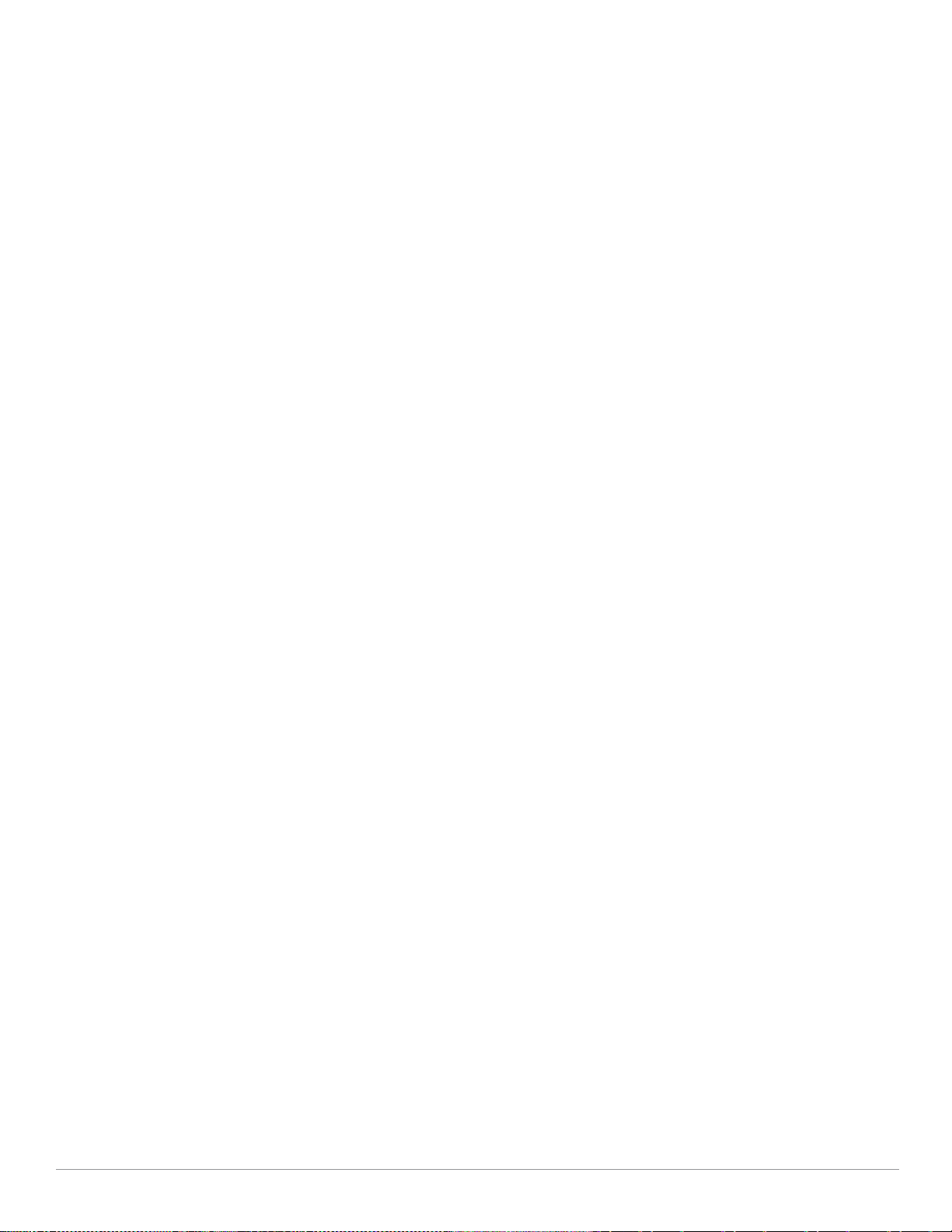
제품 사양
외형
치수(H x W x D)
10.2인치 x 9.4인치 x 4.1인치
26cm x 24cm x 10.5cm
무게: 3.25kg/7lbs
선적 치수(H x W x D)
12.9인치 x 12.6인치 x 11.8인치
33cm x 32cm x 30cm
선적 무게: 7.5kg/16.6lbs
온도
작동(W-IAP175P): -30ºC ~ 60ºC(-22ºF ~ 140ºF)
작동(W-IAP175AC): -40ºC ~ 55ºC(-40ºF ~ 131ºF)
보관: –40ºC~70ºC(-40ºF~158ºF)
상대 습도: 5%~95% 비응축
고도: 최대 3,000m(9,850ft)
장착: 벽 또는 기둥 장착 가능
안테나:
외부 안테나 지지용 쿼드, N형 암 인터페이스(2.4GHz 2개, 5GHz 2개)(MIMO 지원)
외부 안테나 배치를 위해 피더 케이블이 사용될 수도 있음
시각적 상태 표시등(LED): 표 3 참조
전기
입력 전원
W-IAP175P: 48 볼트 DC 802.3at 이더넷 전원 장치(PoE+)
W-IAP175AC: 외부 AC 전원의 100-240 볼트 AC
최대 전력 소비: 18 와트(W-IAP175AC에 연결되어 전력이 공급되는 POE 장치에서 소비하는 전력 제외)
출력 전원
AC 전원 공급 모델은 이더넷 인터페이스에서 802.3af POE 전원(PSE)을 제공합니다.
인터페이스
네트워크:
10/100/1000BASE-T 이더넷(RJ-45), 링크 속도 및 MDI/MDX 자동 감지 1개
전원:
AC 전원 커넥터 1개(W-IAP175AC 모델에 한함)
안테나:
N형 암 안테나 인터페이스 4개
기타:
USB 콘솔 인터페이스 1개
Dell PowerConnect W-IAP175 실외 Instant 액세스 포인트 | 설치 안내서 27
Page 28

무선 LAN
AP 형식: 이중 무선, 이중 대역 802.11n 실외
지원되는 주파수 대역(국가별 제한이 적용됨):
2.400~2.4835GHz
5.150 ~ 5.250GHz
5.250 ~ 5.350GHz
5.470 ~ 5.725GHz
5.725~5.850GHz
가용 채널: 가상 컨트롤러에 의해 관리되며, 구성된 규정 도메인에 종속됨
지원되는 무선 기술:
802.11b: 직접 시퀀스 확산 스펙트럼(DSSS)
802.11a/g/n: 직교 주파수 분할 다중(OFDM)
802.11n: 2개의 공간 스트림을 가진 2x2 MIMO
지원되는 변조 형식:
802.11b: BPSK, QPSK, CCK
802.11a/g/n: BPSK, QPSK, 16-QAM, 64-QAM
송신 전력: 0.5dBm 단위로 구성 가능
최대 송신 전력:
2.4GHz: 25dBm(현지 규정 요건에 의해 제한됨)
5GHz: 25dBm(현지 규정 요건에 의해 제한됨)
수신기 성능 향상을 위한 최대비 결합(MRC)
연계 속도(Mbps):
802.11b: 1, 2, 5.5, 11
802.11a/g: 6, 9, 12, 18, 24, 36, 48, 54
802.11n: MCS0 - MCS15(6.5Mbps ~ 300Mbps)
802.11n 고효율(HT) 지원: HT 20/40
802.11n 패킷 집합: A-MPDU, A-MSDU
28 Dell PowerConnect W-IAP175 실외 Instant 액세스 포인트 | 설치 안내서
Page 29

안전 및 규정 준수
Dell은 모든 Dell 하드웨어 제품에 대한 국가별 제한, 추가 안전 및 규제 정보가 들어 있는 다국어 문서를 제공
합니다. Dell PowerConnect W-Series
주의: RF 방사선 노출 성명서: 이 장비는 FCC RF 방사선 노출 제한을 준수합니다. 이 장비는 2.4GHz 및 5GHz 작동에서 방
사기와 신체 사이에 최소 35cm(13.78인치)의 거리를 두고 설치하고 작동해야 합니다. 이 송신기는 다른 안테나 또는 송신
기와 연동하여 같은 위치에 설치하거나 작동시켜서는 안 됩니다. 5.15~5.25GHz 주파수 범위에서 작동할 때, 이 장비는 공
동 채널 이동 위성 통신 시스템과의 유해한 간섭 가능성을 줄이기 위해 실내 사용으로 제한됩니다.
주의: Dell 액세스 포인트(AP) 및 AP-LAR-1 피뢰기는 전문 설치업체가 설치해야 합니다. 전문 설치업체는 접지를 제공하
고 해당 지역 및 국가 전기 기준을 준수할 책임이 있습니다.
경고: 번개가 치는 경우, AP에서 작업하거나 케이블을 연결하거나 분리하지 마십시오.
FCC
장치에는 전자 라벨이 붙으며 About(정보) 메뉴의 컨트롤러 WebUI를 통해 FCC ID가 표시됩니다.
이 장치는 FCC 규정 Part 15에 준하여 테스트되었으며 Class B 디지털 장치의 제한을 준수하는 것으로 판명
되었습니다. 이런 제한은 거주지에서 유해한 간섭으로부터 적절히 보호하기 위해 도입되었습니다. 이 장비
는 무선 주파수 에너지를 생성, 사용 및 방사할 수 있으며 지침에 맞게 설치 및 사용하지 않는 경우
에 유해한 간섭이 발생할 수 있습니다. 그러나 특정 설치 상태에서 간섭이 발생하지 않을 것이라는 보장은 없
습니다. 이 장비로 인해 무선 또는 TV 수신에 유해한 간섭이 발생하는 경우(장비를 켜거나 꺼서 확인 가능한
간섭) 사용자는 다음 방법 중 하나를 통해 간섭이 나타나지 않도록 하는 것이 좋습니다.
안전, 환경 및 규제 정보
문서는 본 제품에 포함되어 있습니다.
무선 통신
수신 안테나의 위치나 방향을 바꿉니다.
장비와 수신기 간의 거리를 더 늘립니다.
장비를 수신기가 연결된 전원 콘센트가 아닌 다른 콘센트 회로에 연결합니다.
공급업체 또는 숙련된 라디오/TV 기술자에게 도움을 요청합니다.
국가별 Dell 규정 목록을 모두 보려면 담당자에게 문의하십시오.
Dell PowerConnect W-IAP175 실외 Instant 액세스 포인트 | 설치 안내서 29
Page 30

Dell 장비의 적절한 폐기
지구 환경 준수 및 Dell 제품에 대한 최신 정보에 대해서는 dell.com을 참조하십시오.
전기 및 전자 장비의 폐기물
Dell수명이 완료된 제품은 EU 회원국인 노르웨이와 스위스에서 수집하고 처리하도록 되
어 있으므로 왼쪽의 기호(X자가 표시된 바퀴 달린 대형 쓰레기통)가 표시되어 있습니다.
이러한 국가에서 수명이 완료된 제품에 적용되는 처리는 WEEE(Waste of Electrical and
Electronic Equipment)의 지침 2002/96EC를 시행하는 국가의 해당 국내법을 준수합니다.
EU RoHS
Dell 제품은 EU RoHS(Restriction of Hazardous Substances) 지침 2002/95/EC도 준수합
니다. EU RoHS는 전기 및 전자 장비 제조업체에서 특정한 위험 물질의 사용을 제한합
니다. 특히 RoHS 지침에서 제한하는 물질은 납(인쇄 회로 어셈블리에서 사용하는 땜
납 포함), 카드뮴, 수은, 6가 크롬 및 브롬입니다. 일부 Dell 제품은 RoHS 지침 Annex 7
에 나열된 면제에 적용됩니다(인쇄 회로 어셈블리에 사용되는 땜납의 납). 제품과 포장에는 왼쪽의 “RoHS”
레이블이 부착되어 있으며, 이는 지침에 대한 준수를 나타내는 것입니다.
중국 RoHS
Dell 제품은 중국 환경 선언 요구 사항도 준수하며 왼쪽에 표시된 “EFUP 25” 레이블이 붙어 있
습니다.
30 Dell PowerConnect W-IAP175 실외 Instant 액세스 포인트 | 설치 안내서
Page 31

싱가포르
IDA 㥆ⷪ#ⷪ✂
200202320G
㚿⎇ ⍣⠢ ᴲ㛢
ESD-CPE-1004995C
TRA
ᖛᤇ ᴲ㛢:
ᗆᢖ ᴲ㛢:
DA0039425/10
ER0055290/11
TRA
ᖛᤇ ᴲ㛢:
ᗆᢖ ᴲ㛢:
DA0039425/10
ER0082364/12
필리핀
아랍에미리트(W-IAP175P)
아랍에미리트(W-IAP175AC)
Dell PowerConnect W-IAP175 실외 Instant 액세스 포인트 | 설치 안내서 31
Page 32
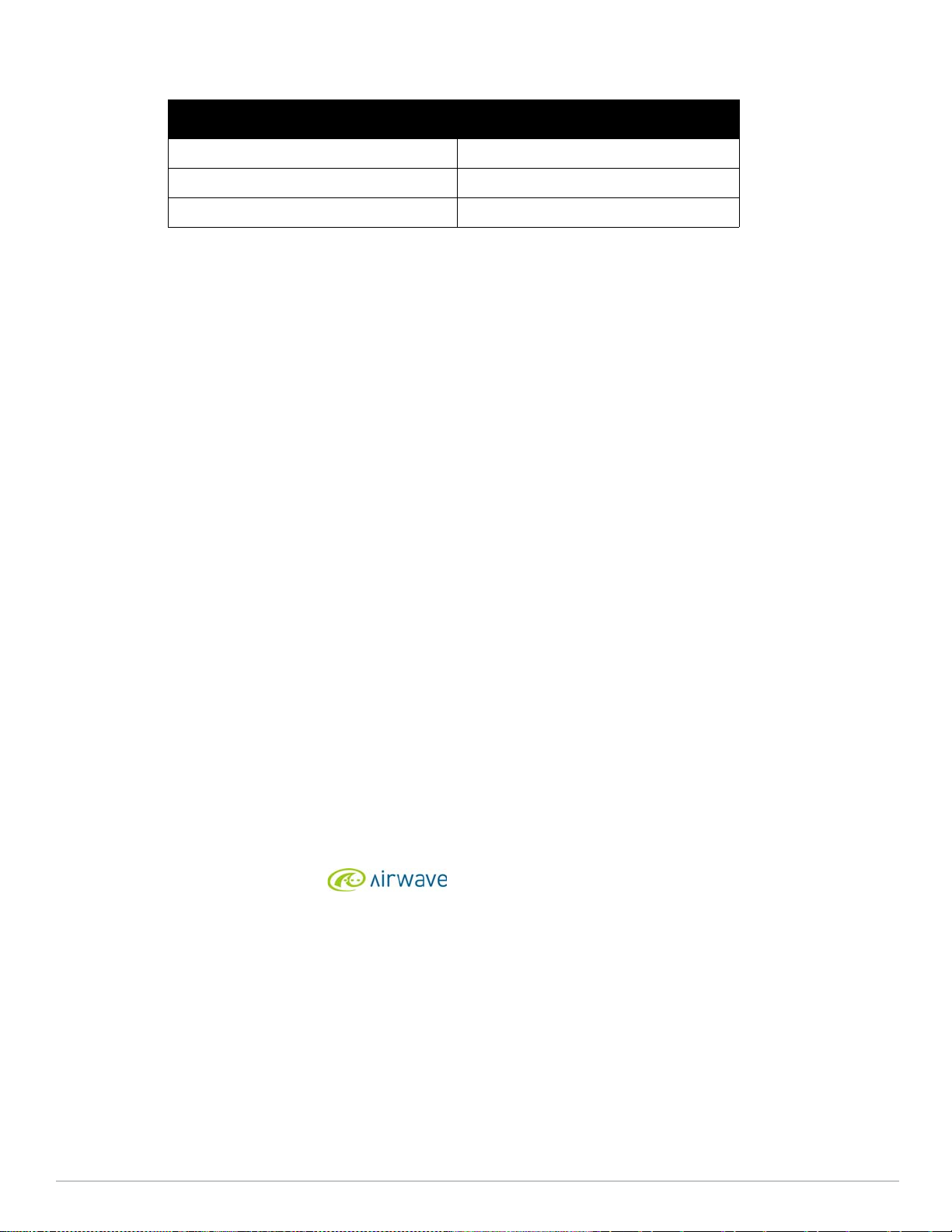
지원 연락처
웹사이트 지원
메인 웹사이트
지원 웹사이트
Dell 문서
dell.com
support.dell.com
support.dell.com/manuals
저작권
© 2012 Aruba Networks, Inc. Aruba Networks 상표에는 , Aruba Networks
및 Aruba Mobility Management System
All rights reserved. 이 설명서의 사양은 통보 없이 변경될 수 있습니다.
미국에서 인쇄. 기타 모든 상표는 해당 소유자의 재산입니다.
오픈 소스 코드
특정 Aruba 제품에는 GNU General Public License(GPL), GNU Lesser General Public License(LGPL) 또는 기타 오픈 소스 라이센스에 적용되는 소프트웨어 코드를 포함하여 타
사에서 개발된 오픈 소스 소프트웨어 코드가 포함되어 있습니다. 사용된 오픈
®
이 포함됩니다. Dell™, DELL™ 로고 및 PowerConnect™는 Dell Inc의 상표입니다.
소스 코드는 다음 사이트에서 볼 수 있습니다.
®
, Aruba Wireless Networks®, 등록된 Aruba의 Mobile Edge Company 로고
http://www.arubanetworks.com/open_source
법적 고지
모든 개인 또는 회사에서 다른 공급업체의 VPN 클라이언트 장치를 중단하기 위해 Aruba Networks, Inc.의 스위칭 플랫폼 및 소프트웨어를 사용하는 것은, 이런 행동에 대해 개인
또는 회사가 전적으로 책임을 진다는 것을 수락하는 것이며 이러한 공급업체를 대신하여 저작권 위반에 관해 발생할 수 있는 모든 법적 소송으로부터 Aruba Networks, Inc.는 면
책됩니다.
Dell PowerConnect W-IAP175 실외 Instant 액세스 포인트 | 설치 안내서
번호 0511155-KO-02 | 2012년 10월
부품
